Laboratorium Aparatury Łączeniowej
|
|
|
- Nadzieja Jabłońska
- 6 lat temu
- Przeglądów:
Transkrypt
1 Politechnika Lubelska Wydział Elektrotechniki i Informatyki Katedra Urządzeń Elektrycznych i TWN Lublin, ul. Nadbystrzycka 38A Laboratorium Aparatury Łączeniowej Ćwiczenie nr 3 Projektowanie układów sterowania z wykorzystaniem przekaźników easy Lublin 2013 Laboratorium Aparatury Łączeniowej str. 1
2 Laboratorium Aparatury Łączeniowej Strona 2
3 1. Cel ćwiczenia Celem ćwiczenia laboratoryjnego jest zapoznanie się z zasadami programowania przekaźników swobodnie programowalnych na przykładzie przekaźnika easy 822 DC-TC z wykorzystaniem specjalistycznego oprogramowania komputerowego easysoft na poziomie podstawowym. 2. Elementy wykorzystywane w programowaniu W podrozdziale zostały przedstawione podstawowe elementy wykorzystywane w procesie programowania wraz z ich charakterystycznymi właściwościami i możliwościami parametryzacji. w zależności od modelu przekaźnika i dodatkowego wyposażenia, różne elementy schematu programu mogą być dostępne lub niedostępne dla użytkownika. Schematy blokowe modułów prezentujące ich strukturę pochodzą z programu easysoft 6. I Wejście urządzenia podstawowego Styki wejściowe od I1 do I12 odpowiadają za odczytywanie stanów sygnałów na zaciskach wejściowych przekaźnika. Styk I13 ma zawsze stan 0. Styk I14 sygnalizuje stan modułu rozszerzeń (0 działa prawidłowo, 1 nieprawidłowo lub brak modułu). Styki I15/I16 odpowiadają za sygnalizację zwarcia lub przeciążenie (zbiorczy sygnał błędu) na wyjściu przekaźnika (0 brak błędu, 1 błąd). Możliwa edycja parametrów styk zwierny/rozwierny, wybór numeru styku. R Wejście modułu rozszerzeń Styki wejściowe od R1 do R12 odpowiadają za odczytywanie stanów sygnałów wejściowych na dodatkowych zaciskach wejściowych modułu rozszerzeń. Styki R15/R16 odpowiadają za sygnalizację zwarcia lub przeciążenie na wyjściu modułu rozszerzeń cyfrowych. w rozszerzeniach analogowych za sygnalizację błędów odpowiadają styki od R13 do R16. Możliwa edycja parametrów jak dla wejść I. Q Wyjście urządzenia podstawowego Cewki Q odpowiadają za stan wyjść przekaźnika. Różne typy przekaźników posiadają 4, 6 lub 8 zacisków wyjściowych. w zależności od wyboru funkcji cewki ma ona Laboratorium Aparatury Łączeniowej Strona 3
4 inne właściwości (rys. 2.1). Istnieje możliwość przetworzenia w schemacie programu aktualnego stanu wyjścia na styk logiczny również o symbolu Q. Rys Funkcje cewek wraz z ich schematami w programach Charakterystyka pracy cewki przy różnych realizowanych funkcjach: Zwykła cewka Sygnał wyjściowy nadąża bezpośrednio za sygnałem wejściowym. Praca w charakterze stycznika. Cewka bistabilna Przełączanie stanu styków cewki przy każdej zmianie sygnału wejściowego z 0 na 1. Praca w charakterze przerzutnika bistabilnego. Ustawianie/Kasowanie Cewki o funkcjach Ustawianie i "Kasowanie" zazwyczaj stosowane są parami. Gdy cewka Ustawianie zostanie pobudzona, przekaźnik przyciąga i pozostaje w tym stanie, dopóki nie zostanie zwolniony pobudzeniem cewki "Kasowanie". Cewka zwykła zanegowana Realizuje funkcję logiczną NOT. Sygnał wyjściowy nadąża odwrócony za sygnałem wejściowym. Praca w charakterze stycznika o zestykach przeciwnych. Impuls o długim cyklu przy narastającym zboczu Cewka łączy tylko przy narastającym zboczu. Przejście stanu cewki z 0 na 1 powoduje przełączenie jej styków zwiernych na 1 na czas jednego cyklu programu. Impuls o długim cyklu przy opadającym zboczu Cewka łączy tylko przy opadającym zboczu. Przejście stanu cewki z 1 na 0 powoduje przełączenie jej styków zwiernych na 1 na czas jednego cyklu programu. Laboratorium Aparatury Łączeniowej Strona 4
5 S Wyjście modułu rozszerzeń Cewki S odpowiadają za stan wyjść modułu rozszerzeń. Rozszerzenia cyfrowe posiadają maksymalnie 8 wyjść, rozszerzenia analogowe posiadają 2 wyjścia cyfrowe. Cewki S posiadają funkcje analogiczne jak cewki Q włącznie z przetwarzaniem na styk logiczny o symbolu S. Dodatkowo mogą one pełnić funkcję znaczników pomocniczych, gdy moduł rozszerzeń nie jest podłączony lub nie posiada maksymalnej liczby wyjść. M Znacznik Nazywane również przekaźnikami pomocniczymi, używane są do zapisu stanów logicznych. Znacznik można wykorzystywać jako styk albo cewkę z różnymi jej funkcjami. Przekaźnik easy800 umożliwia wykorzystanie 96 znaczników. P Przycisk Pracujące w trybie połączonych na stałe wejść przyciski funkcyjne przekaźnika umieszczone na jego panelu czołowym. Przekaźnik easy800 umożliwia wykorzystanie czterech przycisków kursora jako styków P1-P4 z przypisaniem widocznym na rys Rys Przypisanie numerów przycisków P do przycisków kursora. : Skok skok stosowana jest w celu ominięcia danego fragmentu programu przy spełnieniu określonych warunków. Skok występuje pod postacią cewki i styku. Stan 1 na cewce skoku (znacznik odskoku) powoduje przeskok do przypisanego jej styku celu skoku. Fragment programu pomiędzy cewką a stykiem skoku nie jest wykonywany. Skoki możliwe są tylko do przodu programu. Nieobecność styku dla cewki skoku powoduje przeskok do końca programu. Użytkownik ma do dyspozycji po 32 styki i cewki skoku. T Przekaźnik czasowy Przekaźnik czasowy realizuję zwłokę pomiędzy przełączeniami oraz zmianę momentu włączenia i wyłączenia styku przełączającego. Możliwe zwłoki czasowe Laboratorium Aparatury Łączeniowej Strona 5
6 wynoszą od 5 ms do 99 h 59 min. Przekaźnik czasowy uruchamiany jest za pośrednictwem cewki wyzwalającej T..EN. Cewka resetująca T..RE odpowiada za resetowanie przekaźnika. Za pomocą cewki T..ST możliwe jest zatrzymanie odliczania czasu. Wejście I1 odpowiada za ustawioną wartość czasu. Wyjście Q1 oznacza styk przekaźnika czasowego, wyjście QV odmierza aktualny czas w trybie pracy. Przekaźnik czasowy posiada wiele możliwych stanów pracy ustawianych wraz ze zwłoką czasową w parametrach przekaźnika. Do dyspozycji są 32 przekaźniki czasowe T01-T32. Rys Schemat blokowy przekaźnika czasowego T01 C Moduł licznika Licznik odpowiada za zliczanie sygnałów przy każdym narastającym zboczu na wejściu cewki zliczającej C_. Cewka D_ odpowiada za zadawanie kierunku zliczania stan 0 zliczanie w górę, stan 1 zliczanie w dół. Cewka SE służy do przypisania licznikowi wartości początkowej, cewka RE ustawia wartość bieżącą na zero. Wejścia modułu SH i SL odpowiadają odpowiednio za górną i dolną wartość progową licznika, wejście SV ustawia wartość początkową. Wartości te definiowane są przez użytkownika. Licznik posiada wyjście modułu QV podające wartość aktualną licznika oraz cztery wyjścia binarne OF (przepełnienie wartość wyższa od górnej wartości progowej), FB (spadek poniżej wartość niższa od dolnej wartości progowej), CY (przeniesienie przekroczony zakres wartości) oraz ZE (zero stan licznika QV równy 0). Wyjścia binarne odpowiadają stykom przekaźnika. Do dyspozycji są 32 liczniki C01-C32 liczące w górę i w dół. Laboratorium Aparatury Łączeniowej Strona 6
7 Rys Schemat blokowy licznika C01 CP Komparator Komparator jest modułem funkcyjnym umożliwiającym wzajemne porównywanie zmiennych i stałych. Moduł posiada dwa wejścia wartości porównywanych I1 i I2 i umożliwia porównanie czy wartości I1 jest większa, równa albo mniejsza od wartości I2. Na wejścia komparatora można podać zarówno sygnały z innych modułów jak i przypisać im stałą wartość. Wyjście binarne LT ma wartość 1, gdy I1 jest mniejsze od I2. Wyjście EQ ma wartość 1, gdy wartości są równe. Wyjście GT osiąga wartość 1 w przypadku, gdy I1 jest większe od I2. Do dyspozycji użytkownika są 32 moduły komparatora CP01-CP32. Rys Schemat blokowy komparatora CP01 D Znacznik tekstowy Umożliwia wyświetlanie tekstu na wyświetlaczu przekaźnika. Tekst może być zdefiniowany przez użytkownika (wyświetlanie stałych) lub pochodzić z innego modułu (wyświetlanie zmiennych). Wyświetlanie linii odbywa się przy stanie 1 wejścia cewki EN. Po 4 sekundach od pojawienia się na wejściu stanu 0 wyświetlany tekst znika. Styk Q1 wykazuje aktywność modułu tekstowego. Easy800 oferuje wyświetlanie na 4 wierszach wyświetlacza przekaźnika. Do dyspozycji są 32 moduły znacznika tekstowego D01-D32. Laboratorium Aparatury Łączeniowej Strona 7
8 Rys Schemat blokowy znacznika tekstowego D01 3. Programowanie z użyciem programu easysoft Aplikacją umożliwiającą programowanie przekaźnika easy800 na komputerze PC jest program easysoft firmy Moeller Electric. Ten sposób programowania jest możliwy we wszystkich przekaźnikach posiadających odpowiednie złącze do współpracy z komputerem, zarówno tych z panelem czołowym, jak i bez niego. Program umożliwia tworzenie aplikacji dla całej serii przekaźników easy oraz wyświetlaczy wielofunkcyjnych MFD-Titan. EasySoft jest oprogramowaniem działającym w środowisku systemu operacyjnego Microsoft Windows. Aplikacja ma za zadanie umożliwienie użytkownikowi przygotowanie programu dla przekaźnika. EasySoft posiada wbudowany symulator umożliwiający przeprowadzenie testów działania utworzonych programów bezpośrednio na komputerze PC. Zarówno do samego programowania, jak i wykonania testu działania zbędne jest połączenie komputera z przekaźnikiem. Taką konieczność wprowadza dopiero wysłanie programu do aparatu. Przekaźnik jest łączony z komputerem za pośrednictwem specjalnego złącza do programowania. Edytor graficzny ukazuje schemat połączeń w jednym z trzech formatów easy, IEC, ANSI. Czytelne menu oraz wybór wg zasady chwyć i opuść czyni tworzenie schematów połączeń wyjątkowo prostym. Format easy jest trybem wizualizacji charakterystycznym dla urządzenia, format IEC jest formatem zgodnym z normami międzynarodowymi IEC z wyświetlaniem symboli styków i cewek, natomiast format ANSI jest zgodny ze standardem American National Standards Institute. Wybór formatu nie wpływa na możliwości pracy z programem. Różnice pomiędzy sposobami wyświetlania w różnych formatach zostały przedstawione na rys Laboratorium Aparatury Łączeniowej Strona 8
9 Rys Formaty wyświetlania schematu w programie easysoft a) format easy b) format IEC c) format ANSI Proces programowania w easysoft składa się z następujących etapów: Utworzenie projektu Wprowadzanie schematu Symulacja działania programu Przesłanie programu do przekaźnika 3.1. Utworzenie projektu Utworzenie za pomocą oprogramowania narzędziowego programu (schematu drabinkowego) dla przekaźnika musi być poprzedzone utworzeniem projektu oraz wyborem odpowiednich do niego urządzeń. Projekt jest to połączenie urządzenia, parametrów złączy, programu oraz - o ile stosowany jest moduł wizualizacji - odpowiedniej aplikacji do wizualizacji wraz z jej maskami. EasySoft jest standardowo uruchamiany w widoku projektu, który umożliwia wykonanie niezbędnych do utworzenia projektu czynności. Widok projektu jest również dostępny w każdej chwili pracy z programem easysoft za pomocą zakładki Projekt w dolnej części okna narzędzi, punktu menu Widok/Projekt albo skrótu klawiszowego Ctrl+1. Rys. 3.2 przedstawia program w widoku projektu wraz z podziałem na następujące sekcje: okno narzędzi (1), obszar roboczy (2) oraz okno właściwości (3). Laboratorium Aparatury Łączeniowej Strona 9
10 Rys Widok projektu W oknie narzędzi (1) wyświetlone są wszystkie przekaźniki i moduły wizualizacji, jakie są możliwe do wykorzystania w projekcie. Wybór urządzenia odbywa się za pomocą funkcji przeciągnij i upuść (ang. Drag & Drop) z okna narzędzi do obszaru roboczego (3). w obszarze roboczym wyświetlane są wszystkie wybrane do projektu aparaty. Urządzenia w oknie narzędzi posegregowane są w następujące grupy: aparaty podstawowe (zawierające aparaty z serii easy 500, 700 i 800), MFD-Titan (moduły CPU, moduły wyświetlaczy, moduły we/wy, pomiar temperatury), moduły rozszerzeń easy-link (moduły rozszerzeń we/wy, komunikacja) oraz inny uczestnik sieci NET (uczestnik sieci, EASY 223-SWIRE, uczestnik sieci ES4P). Przekaźniki programowalne obecne są w grupie aparaty podstawowe. w celu wyboru konkretnego urządzenia należy rozwinąć listę przekaźników danej serii za pomocą przycisku + umieszczonego przy jej nazwie. Kliknięcie aparatu spowoduje pojawienie się w oknie właściwości (3) jego danych technicznych, takich jak liczba wejść i wyjść, liczba znaczników, przekaźników czasowych i licznikowych. Zebranie podstawowych informacji o urządzeniu w jednym oknie umożliwia precyzyjny dobór aparatu do konkretnego procesu sterowania. Dokładny numer urządzenia można odczytać z jego obudowy. w przypadku badanego przekaźnika jest to EASY 822-DC-TC, w konsekwencji czego taki też aparat został wybrany do projektu. Po dokonaniu wyboru aparatu i przeciągnięciu go do obszaru roboczego pojawia Laboratorium Aparatury Łączeniowej Strona 10
11 się okno wyboru numeru wersji aparatu. Od wybranej wersji zależy liczba komponentów możliwych do wykorzystania przy programowaniu im starsza wersja (niższy numer) tym mniej komponentów jest udostępnionych użytkownikowi. Wybrany numer wersji musi być zgodny z numerem wersji używanego urządzenia. Po wybraniu wersji wybrany przekaźnik umieszczany jest w obszarze roboczym. Po kliknięciu aparatu lewym klawiszem myszy w oknie właściwości wyświetlają się zakładki parametryzacji urządzenia. Za ich pośrednictwem istnieje możliwość ustalenia rodzaju pracy przekaźnika, ustawień systemowych (takich jak aktywność przycisków czy obecność zwłoki czasowej) oraz zabezpieczeń (ustawienie hasła zabezpieczającego przed zmianami parametrów czy usunięcie programu przez inne osoby). Przy wyborze do projektu więcej niż jednego przekaźnika uaktywnia się zakładka parametr komunikacji, umożliwiająca ustawienie właściwości łączności pomiędzy przekaźnikami Wprowadzanie schematu programu Wprowadzenie schematu programu będącego właściwym programowaniem przekaźnika realizuje się w widoku schematu programu easysoft. Realizowany jest tu wybór i łączenie wszystkich elementów schematu drabinkowego programu. Widok ten aktywuje się zakładką Schemat Programu w dolnej części okna narzędzi, punktu menu Widok/Program albo skrótu klawiszowego Ctrl+2. Przejście do widoku schematu możliwe jest tylko po uprzednim wyborze aparatu w widoku projektu w sposób opisany w poprzednim podrozdziale. Analogicznie jak widok projektu, widok schematu programu podzielony jest na trzy następujące sekcje: okno narzędzi (1), schemat ideowy (2) i pole właściwości (3). Struktura widoku schematu projektu przedstawiona jest na rys Laboratorium Aparatury Łączeniowej Strona 11
12 Rys Widok schematu programu Okno narzędzi (1) widoku schematu programu zawiera posegregowane w grupy wszystkie elementy możliwe do wykorzystania podczas programowania przekaźnika easy, takich jak wejścia, wyjścia i moduły funkcyjne. w celu zachowania przejrzystości okna narzędzi elementy zostały podzielone w następujące grupy: elementy schematu programu (elementarne wejścia i wyjścia, znaczniki i przyciski) moduły czasowe (przekaźniki czasowe i zegary sterujące) moduły licznika moduły arytmetyczny i analogowy moduły regulacji i sterowania moduły danych i rejestru moduły sieci NET inne moduły funkcyjne Wybieranie odpowiednich elementów do schematu odbywa się zgodnie z zasadą przeciągnij i upuść z okna narzędzi do schematu ideowego (2). Schemat ideowy będący oknem roboczym widoku schematu złożony jest z pół oznaczonych literami (kolumny) i cyframi (wiersze). Realizowany jest w nim wybór położenia elementów, a także tworzenie połączeń pomiędzy nimi. Każdy wiersz schematu, będący odzwierciedleniem jednej linii programu, składa się z pół styków, pól połączeń oraz z jednego pola cewki. Laboratorium Aparatury Łączeniowej Strona 12
13 Pole cewki zawsze znajduje się w ostatniej kolumnie z prawej strony. Pierwsza, lewa kolumna a zawiera zawsze pole styku i logicznie zawsze jest połączona z napięciem. Drugą kolumnę B stanowią pola połączeń. Takie same przejścia zawierają pozostałe pary pól styków/połączeń. Elementy i połączenia mogą zostać wprowadzone tylko w polach do tego przeznaczonych. w przypadku próby umieszczenia argumentu w niewłaściwym polu kursor będzie pokazywał znak zakazu i uniemożliwi wykonanie operacji. Ilość pól styków i linii zależy od modelu aparatu wybranego w projekcie. Dla przekaźnika z serii easy800 dostępne są cztery pola styków w kolumnach A, C, E, G. Również cztery pola zarezerwowane są dla połączeń pomiędzy elementami schematu (kolumny B, D, F, H). Jedno pole przeznaczone na umieszczenie cewek oznaczone jest literą I. Liczba linii programu (ścieżek prądowych) dla przekaźnika easy800 wynosi 256. w przypadku użycia dużej liczby elementów limit ten może być automatycznie zmniejszony z powodu ograniczenia dostępnego obszaru pamięci aparatu. Umieszczenie w oknie roboczym elementu schematu umożliwia jego parametryzację w polu właściwości (3). Możliwości zmiany parametrów elementu zależą od jego rodzaju i umiejscowienia na schemacie. Bardziej zaawansowane elementy schematu (moduły funkcyjne) posiadają swoją wizualizację w schemacie blokowym. Możliwości edycji parametrów różnych elementów schematu jak i ich schematy blokowe zostały szerzej przedstawione w rozdziale 1. Elementy wykorzystywane w programowaniu. Do każdego elementu schematu w polu właściwości istnieje możliwość dodania komentarza. Listwa symboli Podstawowe i najczęściej wykorzystywane w tworzeniu programów funkcje umieszczone są na listwie symboli przedstawionej na Rys Rys Listwa symboli Kontrola poprawności sprawdza czy utworzony program jest poprawny, a tym samym czy nadaje się do symulacji i wysłania do urządzenia Lista powiązań wyświetla przegląd argumentów używanych w schemacie programu wraz z ich miejscem zastosowania i komentarzem Zwiększ widok powiększa widok obszaru roboczego Laboratorium Aparatury Łączeniowej Strona 13
14 Widok standardowy rozmiarze przywraca wyświetlanie obszaru roboczego w standardowym Zmniejsz widok zmniejsza widok obszaru roboczego Aparat tryb wizualizacji charakterystyczny dla przekaźnika easy DIN IEC ANSI/CSA tryb wizualizacji zgodny z normą IEC tryb wizualizacji zgodny z ANSI Schemat blokowy realizuje przełączanie pomiędzy schematem blokowym a schematem programu. Widok schematu blokowego daje użytkownikowi możliwość przeglądu wszystkich użytych w programie modułów funkcyjnych wraz z miejscem użycia ich wejść i wyjść. Optymalizacja schematu blokowego odpowiada za usunięcie ze schematu blokowego nieużywanych modułów funkcyjnych Narzędzia pokazuje lub ukrywa okno narzędzi Siatka wyświetla lub ukrywa siatkę pomocniczą zaznaczającą położenie pól składowych schematu Komentarze wyświetla lub ukrywa komentarze do elementów programu Notatki wyświetla lub ukrywa obecne w schemacie programu jednowersowe notatki. Notatki wyświetlane są tylko w programie easysoft, nie są wysyłane do przekaźnika, przydają się przy opisywaniu poszczególnych etapów pracy programu. Pole notatki wyróżnione jest żółtym kolorem. Przykładowa notatka widoczna jest na rys Rys Notatka w programie easysoft Wybierz obszar zaznacza elementy programu do ich usunięcia lub skopiowania Rysuj połączenia tworzy połączenia symbolizujące elektryczny kontakt pomiędzy zaciskami styków a cewkami. Połączenia tworzy się w polach połączeń, każde skrzyżowanie linii oznacza ich połączenie elektryczne. Elementy umieszczone w jednej linii są łączone automatycznie przez oprogramowanie. Zasada tworzenia połączeń przedstawiona została na rys Laboratorium Aparatury Łączeniowej Strona 14
15 Rys Zasada rysowania połączeń Gumka kasuje elementy programu oraz połączenia Wprowadź notatkę wprowadza pole notatki do obszaru roboczego. Notatka wprowadzana jest poprzez kliknięcie lewym klawiszem myszy na wierszu, w którym ma zostać umiejscowiona. Widok SWD otwiera widok konfiguracji sieci SWD. Opcja możliwa do realizacji tylko przy wykorzystaniu bramek easy SWD Konfiguracja modułów funkcyjnych Konfiguracja przekaźnika czasowego T Jednym z najczęściej wykorzystywanych modułów funkcyjnych jest przekaźnik czasowy. Jego konfiguracja jest bardzo prosta. Na początek, w oknie narzędzi easysoft należy zlokalizować grupę MODUŁY CZASOWE i wybrać z niej przekaźnik czasowy T. Następnie należy umieścić go na schemacie programu w polu cewek (ostatnia kolumna schematu ideowego). Będzie to sygnał startowy (cewka) przekaźnika. Sam przekaźnik można podejrzeć po wyborze zakładki SCHEMAT BLOKOWY u dołu schematu. Pole właściwości (na dole ekranu) pozwala na prostą edycję parametrów przekaźnika. Znajdują się tam zakładki ELEMENT SCHEMATU PROGRAMU i PARAMETRY. Z poziomu pierwszej z nich (rys. 3.7.) można wybrać numer przekaźnika czasowego (1). Aparat easy822-dc-tc posiada aż 32 moduły tego typu, dzięki czemu istnieje możliwość ich wielokrotnego wykorzystania w programie. Cewce trzeba przypisać określoną funkcję (2). Definiuje ona m.in. rodzaj cewki (zwykła, bistabilna, SET, RESET, itd.) oraz sposób w jaki oddziałuje ona na cały moduł funkcyjny. Dla ułatwienia w czytaniu schematu, można dodać własny komentarz (3). Laboratorium Aparatury Łączeniowej Strona 15
16 Rys Zakładka ELEMENT SCHEMATU PROGRAMU dla cewki przekaźnika czasowego Zakładka PARAMETRY (rys. 3.8.) pozwala na wybór rodzaju pracy przekaźnika czasowego (4). Można wybierać spośród kilku możliwości i tworzyć układy działające w różnych reżimach czasowych. Możliwe konfiguracje to m.in. (rys. 3.9.): opóźnione zadziałanie opóźnione, losowe zadziałanie opóźnione odpadanie opóźnione, losowe odpadanie działanie impulsowe miganie Rys Zakładka PARAMETRY dla cewki przekaźnika czasowego Bardzo ważny jest wybór przedziału czasu z jakim będzie pracował przekaźnik (5) i wiążącej się z nim rozdzielczości. Mogą to być: sekundy (rozdzielczość 5ms) minuty (rozdzielczość 1s) godziny (rozdzielczość 1min) Laboratorium Aparatury Łączeniowej Strona 16
17 Rys Przebiegi czasowe sygnałów dla różnych rodzajów przekaźników czasowych Koniecznie należy też ustawić wejścia modułu (6). Większość typów przekaźników posiada tylko jedno wejście, jednak niektóre mają ich aż dwa. Trzeba wybrać rodzaj wielkości wejściowej: zmienną lub stałą. w przypadku wyboru zmiennej, należy zdecydować jaki będzie jej argument. Przy wyborze stałej (znacznie częstszy przypadek) pozostaje wybór wielkości tej stałej, składającej się z dwóch liczb. w praktyce jest to wartość czasu w formacie odpowiednim do wybranego wcześniej przedziału i odpowiadającej mu rozdzielczości. Opcjonalną czynnością jest wybór argumentu na wyjściu modułu (7) oraz decyzja o wyświetlaniu parametrów z poziomu wyświetlacza LCD easy (8). Po konfiguracji cewki przekaźnika, można przystąpić do edycji jego styku. Styk przekaźnika czasowego wybiera się w identyczny sposób jak jego cewkę i umieszcza go w polu styków na schemacie programu. Laboratorium Aparatury Łączeniowej Strona 17
18 W zakładce ELEMENT SCHEMATU PROGRAMU (rys ) wybiera się numer przekaźnika czasowego (9) oraz rodzaj jego styku (10): zwierny lub rozwierny. Można również dodać komentarz (11). Jeśli numer przekaźnika czasowego w przypadku styku i cewki jest jednakowy, to zakładka PARAMETRY przyjmuje wartości, które zostały wcześniej ustawione przy edycji cewki. Rys Zakładka ELEMENT SCHEMATU PROGRAMU dla styku przekaźnika czasowego Konfiguracja licznika C Przekaźnik easy822-dc-tc dysponuje trzydziestoma dwoma licznikami pozwalającymi na realizację różnych funkcji zliczających. W celu wstawienia cewki licznika, z grupy MODUŁY LICZNIKA w oknie narzędzi należy wybrać moduł licznika C. Wstawia się go w pole cewek na schemacie programu. Licznik można podejrzeć po wyborze zakładki SCHEMAT BLOKOWY. Pole właściwości u dołu ekranu posiada dwie zakładki. w zakładce ELEMENT SCHEMATU PROGRAMU (rys ) można wybierać numer licznika (1)- od 1 do 32. Rys Zakładka ELEMENT SCHEMATU PROGRAMU dla cewki licznika Laboratorium Aparatury Łączeniowej Strona 18
19 Kolejnym krokiem jest przypisanie cewce funkcji (2). Można określić rodzaj cewki (zwykła, bistablina, SET, RESET, itd.) oraz sposób w jaki będzie działał licznik. Licznik może: a) reagować na narastające zbocze impulsu zliczanego podanego na cewkę b) zliczać do przodu przy sygnale 0 na wejściu cewki kierunku c) zliczać do tyłu przy sygnale 1 na wejściu cewki kierunku d) ustawiać wartość bieżącą na zero przy sygnale 1 na wejściu cewki kasującej e) przejmować wartość zadaną przy narastającym zboczu impulsu podanego na cewkę Opcjonalnym działaniem jest dodanie komentarza (3). W zakładce PARAMETRY (rys ) można ustawić argumenty na wejściach modułu (4). Liczniki posiadają trzy wejścia: służące do ustawiania wartości początkowej (SV) oraz odpowiadające za górną (SH) i dolną (SL) wartość progową. Rys Zakładka PARAMETRY dla cewki licznika Możliwe jest również wybranie argumentu na wyjściach modułu (5) oraz decyzja o wyświetlaniu parametrów (6). Styk licznika wybiera się w sposób identyczny jak cewkę i umieszcza w polu styków na schemacie programu. W zakładce ELEMENTY SCHEMATU PROGRAMU (rys ) można wybrać numer licznika (7) oraz rodzaj styku i moment kiedy osiągnie stan 1 (8). Może to być uzależnione albo od stanu wyjścia cewki licznika, albo od relacji wartości aktualnej do wartości progowych. Istnieje możliwość dodania komentarza (9). Zakładka PARAMETRY przyjmie wartości identyczne jak ustawione dla cewki, w przypadku gdy zarówno dla cewki jak i dla styku wybrano taki sam numer licznika. Laboratorium Aparatury Łączeniowej Strona 19
20 Rys Zakładka ELEMENT SCHEMATU PROGRAMU dla styku licznika Konfiguracja komparatora wielkości analogowych A Modułem dającym wiele możliwości jest komparator wielkości analogowych. Aparat easy822-dc-tc ma aż 32 tego rodzaju moduły. w przeciwieństwie do wcześniej wymienionych, mogą występować jedynie w postaci styków. W oknie narzędzi wybiera się grupę MODUŁY ARYTMETYCZNY i ANALOGOWY, a stamtąd komparator wielkości analogowych/przełącznik wielkości progowych a i umieszcza się go w polu styków na schemacie programu. Pole właściwości komparatora posiada dwie zakładki. w zakładce ELEMENTY SCHEMATU PROGRAMU (rys ) wybiera się numer komparatora (1). Następnie należy wybrać rodzaj styku i moment kiedy osiągnie stan 1 (2). Użytkownik może również wstawić własny komentarz (3). Rys Zakładka ELEMENT SCHEMATU PROGRAMU dla styku komparatora wielkości analogowych W zakładce PARAMETRY (rys ) ustala się rodzaj pracy komparatora (4), który określa relację między wejściami sprawdzaną przez komparator. Ważną czynnością jest konfiguracja wejść modułu (5), gdzie wybiera się odpowiednie argumenty. Wejście I1 reprezentuje wartość bieżącą komparatora, a I2- wartość zadaną. Wejścia F1 i F2 określają współczynniki wzmocnienia odpowiednio dla I1 Laboratorium Aparatury Łączeniowej Strona 20
21 i I2. Wejście OS służy natomiast do ustawienia przesunięcia wartości na I1, a HY- do ustalenia histerezy przełączania dla I2. Opcjonalną czynnością jest decyzja o wyświetlaniu parametrów komparatora (6). Rys Zakładka PARAMETRY dla styku komparatora wielkości analogowych 3.4. Wprowadzenie przykładowego programu Sposób wprowadzania programu w oprogramowaniu easysoft zostanie zaprezentowany na przykładzie elementarnej aplikacji złożonej z dwóch szeregowo połączonych styków zwiernych (wejścia I01 i I02) i jednej cewki (Q01). Ten sam program został wykorzystany w poprzednim podrozdziale przy okazji prezentacji programowania z użyciem przycisków funkcyjnych. Pierwszym etapem tworzenia schematu programu jest umieszczenie jego podstawowych elementów w oknie roboczym programu za pomocą funkcji przeciągnij i upuść. Styk pierwszy należy wybrać z grupy Elementy schematu programu jako i Wejście urządzenia podstawowego. Styk ten należy umieścić w polu styków A. Kolejnym krokiem jest parametryzacja styku w polu właściwości dla pierwszego styku nie ma konieczności zmiany wartości domyślnej numeru styku (1) i jego rodzaju (zwierny). Styk drugi należy umieścić w kolejnym polu styków (kolumna C). w tym przypadku zmiana parametrów styku jest konieczna w rozwijanej liście przy symbolu wejścia i jego numer należy zmienić z 1 na 2. Rodzaj styku pozostaje bez zmian, gdyż styk drugi również jest stykiem zwiernym. Połączenie pomiędzy stykami zostało utworzone w sposób automatyczny, ponieważ leżą one w jednej linii programu. Ostatnim elementem, który należy umieścić na schemacie jest cewka Q01. Cewki urządzenia znajdują się również w grupie Elementy schematu programu jako Q Wyjście urządzenia podstawowego. Cewka powinna zostać umieszczona w polu cewek (kolumna I) w tej samej linii co wprowadzone wcześniej styki, dzięki temu połączenie pomiędzy stykiem I02 Laboratorium Aparatury Łączeniowej Strona 21
22 a cewką Q01 utworzy się automatycznie. Gotowy schemat przykładowego programu został przedstawiony na rys Rys Schemat przykładowego programu 3.5. Symulacja działania programu Symulację działania programu przeprowadza się w celu sprawdzenia poprawności jego wykonania. Test programu przeprowadza się w zakładce Widok Symulacji aktywowanej przyciskiem Symulacja w dolnej części okna narzędzi, punktem menu Widok/Symulacja lub skrótem klawiszowym Ctrl+3. Przejście do widoku symulacji możliwe jest jedynie po utworzeniu programu. Analogicznie jak widok projektu i schematu programu, widok symulacji podzielony jest na trzy następujące sekcje: okno narzędzi (1), schemat programu (2) i pole właściwości (3). Struktura widoku symulacji przedstawiona jest na rys Rys Widok symulacji Laboratorium Aparatury Łączeniowej Strona 22
23 Symulacja działania programu ma na celu przetestowanie: utworzonych połączeń na schemacie programu poprawności wartości rzeczywistych na wyjściach modułów funkcyjnych zgodności z oczekiwaniami zawartości wyświetlacza i funkcji klawiszy urządzenia funkcjonalności wpisywania wartości w formularzu z elementem wpisu argumentów logicznych zmiany stałych na wejściach modułów funkcyjnych Przeprowadzenie symulacji nie wymaga połączenia z przekaźnikiem, realizowana jest na komputerze PC. Okno narzędzi (1) w widoku symulacji umożliwia symulowanie wejść wraz z określeniem czy odpowiedni symulator wejścia ma działać w sposób rozwierny, zwierny, samopowrotnie czy nie samopowrotnie. Sposób działania łączników określany jest w zakładce Sposób działania I/R (rys A) poprzez zaznaczenie odpowiedniej opcji przy danym numerze wejścia. Za symulację wejść odpowiada zakładka Wejścia i (rys B), obecność sygnału wejściowego symbolizowana jest poprzez naciśnięcie symbolu danego łącznika. Okno narzędzi umożliwia również zmianę cyklu symulacji, ustawienie pułapki (zatrzymania cyklu działania programu) oraz w zakładce Wyświetlacz symulować panel czołowy przekaźnika oraz wizualizować stan poszczególnych wejść i wyjść za pośrednictwem symbolicznych lampek wyświetlanych w polu właściwości (3). Rys Widok zakładek Sposób działania I/R (A) i Wejścia i (B) Podczas symulacji w oknie schematu programu (2) wyświetlany jest stan linii schematu drabinkowego włącznie z podanymi argumentami. Połączenia, styki i cewki przewodzące w danym momencie prąd wyświetlane są w kolorze czerwonym. Możliwa jest również symulacja modułów funkcyjnych w zakładce schemat blokowy. Do dyspozycji użytkownika jest również wirtualny oscyloskop. Etapy procesu symulacji: Laboratorium Aparatury Łączeniowej Strona 23
24 Ustawienie sposobu działania łączników w zakładce Sposób działania I/R Rozpoczęcie symulacji przyciskiem Określenie w zakładce Wyświetlacz stanów, które mają być przedstawione w polu właściwości Zaobserwowanie zmian stanów elementów obwodu na schemacie programu i w polu właściwości podczas dokonywania przełączeń w zakładce Wejścia I Zakończenie symulacji przyciskiem 3.6. Przesłanie programu do przekaźnika W celu przesłania programu do przekaźnika konieczne jest jego uprzednie połączenie z komputerem PC poprzez port COM lub sieć Ethernet. Aplikację można wysłać tylko do tego modelu urządzenia, dla którego została ona napisana. Funkcje łączności z urządzeniem realizuje się w widoku komunikacji programu easysoft, który dostępny jest w zakładce Komunikacja w dolnej części okna narzędzi, punktem menu Widok/Komunikacja lub skrótem klawiszowym Ctrl+4. Widok ten posiada charakterystyczny dla oprogramowania podział na trzy sekcje: okno narzędzi (1), schemat programu (2) i pole właściwości (3). Struktura widoku komunikacji przedstawiona jest na rys Rys Widok komunikacji Laboratorium Aparatury Łączeniowej Strona 24
25 Warunkiem dostępu do aparatu jest połączenie z nim w trybie online. w tym celu w zakładce Połączenia okna narzędzi (1) należy wybrać i sparametryzować sposób komunikacji przekaźnika z komputerem, a następnie przyciskiem Tryb online dokonać połączenia. w przypadku błędnie skonfigurowanego połączenia program zasygnalizuje błąd komunikacji i łączność nie będzie możliwa. Przy prawidłowo połączonym aparacie uaktywniona zostanie zakładka Program, która umożliwia komunikację z aparatem. Zakładka Program umożliwia uruchomienie procesu ładowania programu do aparatu, usunięcie programu, a także uruchomienie wykonywania programu w przekaźniku (Run) lub jego zatrzymanie (Stop). Możliwe jest także porównanie programu obecnego na przekaźniku z tym znajdującym się na komputerze. Aby załadować program do przekaźnika musi znajdować się w trybie Stop. w przypadku próby wysłania aplikacji w trybie Run oprogramowanie zadaje kontrolne pytanie dotyczące konieczności przejścia w tryb Stop. Po potwierdzeniu operacji program wysyłany jest do aparatu, co można zaobserwować na pasku postępu wysyłania. Po zakończeniu przesyłania utworzony program jest już obecny na przekaźniku i po przejściu w tryb Run rozpoczyna się jego fizyczne wykonywanie. Okno schematu programu (2) i pole właściwości (3) w widoku komunikacji posiadają funkcjonalność identyczną jak w widoku symulacji tj. sygnalizację stanów logicznych wejść i wyjść, a także stan linii schematu drabinkowego. Zamknięcie widoku komunikacji programu powoduje przerwanie połączenia pomiędzy komputerem a przekaźnikiem. w przypadku dalszej pracy z projektem powtórne przejście do widoku komunikacji sprawi automatyczne ponowne połączenie z aparatem. 4. Opis stanowiska laboratoryjnego Stanowisko laboratoryjne do badania sterowników swobodnie programowalnych umożliwia projektowanie oraz symboliczną fizyczną realizację układów sterowania opartych na przekaźniku z serii easy800. w skład stanowiska wchodzą następujące urządzenia dostępne dla użytkownika: przekaźnik easy 822-DC-TC zasilacz stabilizowany easy 400-POW panel zawierający przyciski i lampki połączone z wejściami i wyjściami przekaźnika easy wraz z ich wyprowadzeniami komputer PC połączony z przekaźnikiem za pośrednictwem złącza do programowania Laboratorium Aparatury Łączeniowej Strona 25
26 Rys przedstawia część panelu sterującego zawierającą elementy wykorzystywane przy badaniu przekaźników swobodnie programowalnych. Rys Panel sterujący stanowiska laboratoryjnego Panel sterujący składa się z dwóch podstawowych grup urządzeń. Pierwsza z nich to przekaźnik z easy 822-DC-TC wraz z dedykowanym zasilaczem easy 400-POW. Aparat easy 822-DC-TC jest przekaźnikiem z serii easy800 wymagającym zasilania napięciem stałym 24 V. w celu zapewnienia odpowiedniego poziomu napięcia zastosowany został zasilacz stabilizujący easy 400-POW połączony z siecią 230 V. Zasilacze z serii POW posiadają wbudowany układ chroniący przed zwarciami i przeciążeniami. Poprawna praca zasilacza sygnalizowana jest ciągłym światłem wbudowanej diody LED Power. Przekaźnik easy 822-DC-TC charakteryzuje się następującymi właściwościami: wyświetlacz LCD oraz komplet klawiszy funkcyjnych wymiary 107,5 x 90 x 58 mm (szer. x wys. x gł.) napięcie zasilania 24 V DC Laboratorium Aparatury Łączeniowej Strona 26
27 zegar czasu rzeczywistego 12 wejść cyfrowych 4 wejścia analogowe 8 wyjść cyfrowych (tranzystorowych) 1 wyjście analogowe złącze do programowania możliwość połączenia do 8 uczestników sieci NET 256 linii programu 4 pola styków bloki funkcyjne: 32 przekaźniki czasowe, 32 liczniki, 4 liczniki częstotliwości, 2 liczniki przyrostowe, 4 liczniki godzin pracy, 32 zegary tygodniowe, 32 zegary roczne, 32 komunikaty tekstowe, 96 znaczników, 32 moduły arytmetyczne, 32 zależności Boole owskie (AND, NOT, OR, XOR) Połączenia elektryczne w obrębie panelu sterującego, zarówno zasilające, jak i doprowadzające sygnały wejściowe i wyjściowe są utworzone na stałe i ich modyfikacja z zewnątrz panelu nie jest możliwa dla użytkownika. Poprawną pracę aparatu sygnalizuje ciągłym światłem diody POW/RUN, przy wykonywaniu programu przez przekaźnik w trybie Run dioda POW/RUN miga. Praca w sieci NET sygnalizowana jest ciągłym światłem diody NET. Przekaźnik easy 822-DC-TC wykorzystany na stanowisku laboratoryjnym wraz z zasilaczem easy 400-POW został przedstawiony na rys Laboratorium Aparatury Łączeniowej Strona 27
28 Rys Przekaźnik easy 822-DC-TC wraz z dołączonym zasilaczem stabilizowanym easy 400-POW Drugą grupę elementów panelu sterującego stanowią przyciski podłączone do wejść przekaźnika oraz lampki przyłączone do jego wyjść. Zarówno wejścia, jak i wyjścia, oprócz przyłączonych na stałe przycisków i lampek, posiadają możliwość przyłączenie innych urządzeń dzięki wyprowadzonym zaciskom laboratoryjnym. Przyciski wejściowe od I1 do I12 są łącznikami nieposiadającymi podtrzymania. Przyłączone są one do styków wejściowych przekaźnika o numerach identycznych jak przypisane przyciskom na panelu. Wszystkie 12 wejść może realizować funkcję wejść cyfrowych (dwustanowych). Stan 1 na wejściu przekaźnika wprowadza się poprzez naciśnięcie przycisku. Jako że przyciski nie posiadają podtrzymania, w chwili ich zwolnienia następuje automatyczne pojawienie się na danym wejściu stanu 0. Wejścia I7, I8, I11 i I12 są jednocześnie wejściami analogowymi potencjometry umieszczone na stanowisku (regulacja pokrętłami IA1 i IA2 w zakresie od 0 do 10 V) zostały przyłączone jedynie do wejść I7 (potencjometr IA1) oraz I8 (potencjometr IA2). Stan 1 na wejściu analogowym zostaje wprowadzony po przekroczeniu na zadajniku wartości ustalonej w programie uruchomionym w przekaźniku. w przypadku wartości mniejszej od ustalonej, na wejściu jest stan 0. z racji braku wyposażenia wejść I11 i I12 w zadajniki wartości nie istnieje fizyczna możliwość korzystania z nich w charakterze wejść analogowych Laboratorium Aparatury Łączeniowej Strona 28
29 wykorzystując jedynie osprzęt obecny na stanowisku. w przypadku wejść I7 i I8 przyciski i potencjometry pracują autonomicznie tj. nie ma konieczności jednoczesnego ustawienia odpowiedniej wartości na zadajniku i naciśnięcia przycisku w celu wprowadzenia sygnału do przekaźnika. w celu wizualnego rozróżnienia wejść te posiadające wyłącznie funkcję cyfrową zostały oznaczone kolorem czerwonym, wejścia umożliwiającym pracę w charakterze wejść analogowych oznaczono kolorem zielonym. Lampki od Q1 do Q8 reprezentują stan wyjść przekaźnika o numerach identycznych jak przypisane lampkom na stanowisku. Wszystkie wejścia od Q1 do Q8 mogą pracować wyłącznie w charakterze cyfrowych wyjść tranzystorowych. Stan 1 na danym wyjściu przekaźnika reprezentowany jest przez ciągłe światło przypisanej mu lampki. Przekaźnik easy 822-DC-TC umożliwia wykorzystanie wyjścia analogowego, które jest udostępnione na stanowisku w postaci zacisków laboratoryjnych do podłączenia urządzenia zewnętrznego. Zaciski te umieszczone są na stanowisku poniżej grupy wyjść cyfrowych i oznaczone są podpisem WY_ANALOG. Zacisk QA posiada potencjał ustawiony przez użytkownika podczas programowania, natomiast zacisk 0V posiada potencjał zerowy. Oprócz urządzeń przypisanych wejściom i wyjściom przekaźnika panel sterujący wyposażony jest w dwie pary zacisków wyjściowych napięcia stałego 24V. Umożliwiają one przyłączenie urządzeń pracujących na takim napięciu korzystając z zainstalowanego wraz z przekaźnikiem zasilacza. Panel posiada również zacisk oznaczony opisem 24V/320V Napięcie na wyj. Q. Służy on do udostępnienia użytkownikowi napięcia z wyjść Q przetransformowanego z 24V na 320V. Panel laboratoryjny wraz z przekaźnikiem easy zasilany jest ze ściennej tablicy laboratoryjnej umieszczonej przy stanowisku. Uruchomienie stanowiska i praca przy nim możliwa jest dopiero po włączeniu zasilania. Rozmieszczenie elementów panelu sterującego przedstawione jest na rys Laboratorium Aparatury Łączeniowej Strona 29
30 Rys Elementy panelu sterującego Komputer PC wyposażony w system operacyjny Microsoft Windows połączony jest z bezpośrednio z przekaźnikiem za pośrednictwem jego złącza do programowania. Połączenie można realizować ze strony komputera poprzez złącze USB (EASY-USB- CAB) lub RS232 (EASY-PC-CAB). Na wykorzystywanym komputerze zainstalowane zostało oprogramowanie easysoft 6. z racji posiadania przez przekaźnik płyty czołowej i połączenia go z odpowiednio wyposażonym komputerem stanowisko umożliwia programowania na oba możliwe sposoby z użyciem przycisków funkcyjnych oraz korzystając z programu easysoft. w ćwiczeniu laboratoryjnym wykorzystywane jest jedynie programowanie przy użyciu oprogramowania komputerowego easysoft. Laboratorium Aparatury Łączeniowej Strona 30
31 5. Przykładowy program Program nr 1. Sterowanie pompą nawadniającą w ogrodzie Program ma za zadanie sterowanie pompą nawadniającą w ogrodzie. Sterownik zlicza dni suche i po zadanej ich ilości uruchamia na pewien czas pompę. Każde zadziałanie pompy i każdy dzień z deszczem powodują wyzerowanie licznika i rozpoczęcie zliczania od początku. Tab Definicje wejść i wyjść dla programu sterowania pompą nawadniającą w ogrodzie I01 I02 Q01 WEJŚCIA przycisk I1 na stanowisku symbolizuje zliczenie jednego dnia suchego przycisk I2 na stanowisku symbolizuje dzień deszczowy, resetowanie licznika WYJŚCIA lampka Q1 na stanowisku symbolizuje załączenie pompy nawadniającej Głównym elementem programu jest moduł funkcyjny w postaci licznika. Dokładny proces konfiguracji licznika opisany jest w podrozdziale 3.3. Konfiguracja modułów funkcyjnych. Cewka licznika C01C_ zlicza kolejne naciśnięcia przycisku I1 (zwarcia styku I01). Każde naciśnięcie symbolizuje jeden dzień suchy. Jeśli ich liczba przekroczy określoną wartość, zamknie się styk C01OF i wzbudzi cewkę przekaźnika czasowego T01EN. Opis konfiguracji przekaźnika czasowego również przedstawiony jest w podrozdziale 3.3. Konfiguracja modułów funkcyjnych. W tym przypadku przekaźnik czasowy realizuje funkcję formowania impulsu. Polega ona na tym, że przekaźnik zwiera swój styk T01Q1 na ściśle określony czas. Po jego upływie styk wraca do stanu spoczynkowego (otwiera się). Jest to równoznaczne z załączeniem pompy na zadany okres czasu. Licznik jest zerowany dzięki wzbudzeniu cewki C01RE. Reset następuje samoczynnie po załączeniu pompy lub po naciśnięciu przycisku I2 (symbolizuje to dzień deszczowy). Schemat programu przedstawiony jest na rys Laboratorium Aparatury Łączeniowej Strona 31
32 Rys Schemat dla programu sterowania pompą nawadniającą w ogrodzie 6. Programy do samodzielnego wykonania Program nr 2. Sterowanie pojedynczym źródłem światła Program realizuje funkcję sterowania jednym źródłem światła za pośrednictwem jednego łącznika, który powinien realizować naprzemienne włączanie i wyłączanie światła. w programie należy zastosować podtrzymanie za pomocą markera. Wykorzystać następujące wejścia i wyjścia: Tab Definicje wejść i wyjść dla sterowania jednym źródłem światła I01 Q01 WEJŚCIA przycisk I1 na stanowisku włączenie/wyłączenie źródła światła WYJŚCIA lampka Q1 na stanowisku stycznik załączający oświetlenie Laboratorium Aparatury Łączeniowej Strona 32
33 Program nr 3. Sterowanie wieloma źródłami światła Sterowanie wieloma źródłami światła realizowane jest w sposób analogiczny jak źródłem pojedynczym. w takim przypadku przekaźnik easy może odpowiadać za oświetlenie w wielu pomieszczeniach lub kondygnacjach budynku. Tak jak w przypadku poprzedniego programu podtrzymanie łączników należy zrealizować za pomocą markera. Wykorzystać następujące wejścia i wyjścia: Tab Definicje wejść i wyjść dla sterowania wieloma źródłami światła I01 I02 I03 Q01 Q02 Q03 WEJŚCIA przycisk I1 na stanowisku włączenie/wyłączenie pierwszego źródła światła przycisk I2 na stanowisku włączenie/wyłączenie drugiego źródła światła przycisk I3 na stanowisku włączenie/wyłączenie trzeciego źródła światła WYJŚCIA lampka Q1 na stanowisku stycznik załączający pierwsze źródło światła lampka Q2 na stanowisku stycznik załączający drugie źródło światła lampka Q3 na stanowisku stycznik załączający trzecie źródło światła Program nr 4. Wyłącznik schodowy Program realizuje funkcję wyłącznika schodowego. Jego działanie opiera się na sterowaniu jednym źródłem światła z dwóch miejsc zazwyczaj z góry i dołu schodów. Klasyczny sposób realizacji wyłącznika wymaga dodatkowych połączeń pomiędzy łącznikami. Dzięki zastosowaniu przekaźnika easy realizacja staje się bardzo prosta i nie wymaga zastosowania żadnego dodatkowego osprzętu. w analogiczny sposób można wykorzystać większą liczbę łączników równolegle połączonych do sterowania jedną grupą źródeł światła. Klasyczna realizacja nawet dla trzech łączników (wyłącznik krzyżowy) jest dość skomplikowana i wymaga jeszcze większej ilości połączeń pomiędzy łącznikami. w przypadku dysponowania przekaźnikiem programowalnym easy, niezależnie od liczby użytych łączników, zasada ich łączenia pozostaje niezmiennie prosta i realizowana programowo przez połączenie równoległe. Wykorzystać następujące wejścia i wyjścia: Laboratorium Aparatury Łączeniowej Strona 33
34 Tab Definicje wejść i wyjść dla wyłącznika schodowego I01 I02 Q01 WEJŚCIA przycisk I1 na stanowisku łącznik schodowy górny przycisk I2 na stanowisku łącznik schodowy dolny WYJŚCIA lampka Q1 na stanowisku stycznik załączający oświetlenie Program nr 5. Indywidualne i grupowe sterowanie oświetleniem Program realizuje funkcję indywidualnego i grupowego sterowania oświetleniem. Sterowanie indywidualne polega na bezpośrednim sterowaniu źródłem światła za pomocą pojedynczego łącznika analogicznie jak w poprzednich programach. Sterowanie grupowe umożliwia zapalenie albo zgaszenie oddzielnymi wyłącznikami wszystkich źródeł światła niezależnie od ich poprzedniego stanu. Wykorzystać następujące wejścia i wyjścia: Tab Definicje wejść i wyjść dla programu indywidualnego i grupowego sterowania oświetleniem I01 I02 I03 I04 I05 I06 Q01 Q02 Q03 Q04 WEJŚCIA przycisk I1 na stanowisku laboratoryjnym sterowanie cewką bistabilną przycisk I2 na stanowisku laboratoryjnym sterowanie cewką bistabilną przycisk I3 na stanowisku laboratoryjnym sterowanie cewką bistabilną przycisk I4 na stanowisku laboratoryjnym sterowanie cewką bistabilną przycisk I5 na stanowisku laboratoryjnym sterowanie cewką SET (ustawiającą) przycisk I6 na stanowisku laboratoryjnym sterowanie cewką RESET (kasującą) WYJŚCIA lampka Q1 na stanowisku lampka Q2 na stanowisku lampka Q3 na stanowisku lampka Q4 na stanowisku Laboratorium Aparatury Łączeniowej Strona 34
35 Program nr 6. Sterowanie dwuprzyciskowe z podtrzymaniem Program realizuje funkcję dwuprzyciskowego sterowania oświetleniem. Odbywa się ono przy użyciu dwóch oddzielnych przycisków załączającego i wyłączającego. Prosty program sterujący dwiema lampkami wykorzystuje niewielką liczbę elementów. Podtrzymanie należy zrealizować programowo korzystając ze styku jednego z przekaźników wyjściowych. Wykorzystać następujące wejścia i wyjścia: Tab Definicje wejść i wyjść dla programu sterowania dwuprzyciskowego z podtrzymaniem I01 I02 Q01 Q02 WEJŚCIA przycisk I1 na stanowisku załączenie oświetlenia przycisk I2 na stanowisku wyłączenie oświetlenia WYJŚCIA lampka Q1 na stanowisku symbolizuje stycznik załączający pierwsze źródło światła lampka Q2 na stanowisku symbolizuje stycznik załączający drugie źródło światła Program nr 7. Automatyczny wyłącznik oświetlenia na klatce schodowej Realizacja sterowania oświetleniem z wykorzystaniem funkcji czasowych jest wymagana chociażby na klatkach schodowych. Taką logikę łączenia można w bardzo prosty sposób wykonać za pomocą przekaźnika easy. Najprostsza tego typu funkcja jest taka, że uprzednio załączone oświetlenie automatycznie wyłącza się po ściśle określonym czasie. Realizację tej funkcji w programie umożliwia przekaźnik czasowy o opóźnionym opadaniu. Należy zaprogramować cztery przyciski posiadające funkcję włączenia światła i cztery źródła światła klatki schodowej. Każdy z włączników powinien zapalać całe oświetlenie. Wykorzystać następujące wejścia i wyjścia: Laboratorium Aparatury Łączeniowej Strona 35
36 Tab Definicje wejść i wyjść dla automatycznego wyłącznika oświetlenia na klatce schodowej I01 I02 I03 I04 Q01 Q02 Q03 Q04 WEJŚCIA przycisk I1 na stanowisku symbolizuje pierwszy włącznik światła na klatce schodowej przycisk I2 na stanowisku symbolizuje drugi włącznik światła na klatce schodowej przycisk I3 na stanowisku symbolizuje trzeci włącznik światła na klatce schodowej przycisk I4 na stanowisku symbolizuje czwarty włącznik światła na klatce schodowej WYJŚCIA lampka Q1 na stanowisku symbolizuje pierwszą lampę na klatce schodowej lampka Q2 na stanowisku symbolizuje drugą lampę na klatce schodowej lampka Q3 na stanowisku symbolizuje trzecią lampę na klatce schodowej lampka Q4 na stanowisku symbolizuje czwartą lampę na klatce schodowej Program nr 8. Sterowanie wentylatorem i oświetleniem w łazience Przekaźniki swobodnie programowalne znajdują szerokie zastosowanie również w prywatnych mieszkaniach. Bardzo wygodne jest zastosowanie easy do sterowania obwodami w łazience: oświetleniem i wentylatorem. Pożądane działanie polega na tym, by jednym przyciskiem uruchamiać obydwa obwody, a drugim je wyłączać. Podtrzymanie należy zrealizować programowo korzystając ze styku przekaźnika odpowiadającego za załączanie oświetlenia. Wentylator musi załączyć się z pewnym opóźnieniem, funkcję tę należy zrealizować za pomocą przekaźnika czasowego. Wykorzystać następujące wejścia i wyjścia: Laboratorium Aparatury Łączeniowej Strona 36
37 Tab Definicje wejść i wyjść dla sterowania wentylatorem i oświetleniem w łazience I01 I06 Q01 Q02 WEJŚCIA przycisk I1 na stanowisku włączenie światła i uruchomienie przekaźnika czasowego przycisk I6 na stanowisku wyłączenie obwodu WYJŚCIA lampka Q1 na stanowisku symbolizuje oświetlenie w łazience lampka Q2 na stanowisku symbolizuje wentylator w łazience Program nr 9. Licznik obiektów Program realizuje funkcję licznika obiektów. Jest to jedna z częściej wykorzystywanych funkcji przekaźników easy. Mogą mieć one zastosowanie np. w zakładach przemysłowych przy taśmie produkcyjnej. Często w zależności od liczby obiektów które przebyły taśmę, należy wykonać jakąś czynność np. podstawić opakowanie zbiorcze. Program umożliwia zliczanie tych obiektów i sygnalizację ich ilości oraz funkcję resetowania wyniku zliczania. Zliczanie w programie realizowane jest za pomocą odpowiednio skonfigurowanego licznika. Wykorzystać następujące wejścia i wyjścia: Tab Definicje wejść i wyjść dla licznika obiektów I01 I02 Q01 WEJŚCIA przycisk I1 na stanowisku symbolizuje zliczenie jednego obiektu przycisk I2 na stanowisku resetowanie licznika WYJŚCIA lampka Q1 na stanowisku sygnalizacja przepełnienia licznika Laboratorium Aparatury Łączeniowej Strona 37
Laboratorium Aparatury Łączeniowej
 Politechnika Lubelska Wydział Elektrotechniki i Informatyki Katedra Urządzeń Elektrycznych i TWN 20-618 Lublin, ul. Nadbystrzycka 38A www.kueitwn.pollub.pl Laboratorium Aparatury Łączeniowej Ćwiczenie
Politechnika Lubelska Wydział Elektrotechniki i Informatyki Katedra Urządzeń Elektrycznych i TWN 20-618 Lublin, ul. Nadbystrzycka 38A www.kueitwn.pollub.pl Laboratorium Aparatury Łączeniowej Ćwiczenie
1. Podstawowe wiadomości...9. 2. Możliwości sprzętowe... 17. 3. Połączenia elektryczne... 25. 4. Elementy funkcjonalne programów...
 Spis treści 3 1. Podstawowe wiadomości...9 1.1. Sterowniki podstawowe wiadomości...10 1.2. Do czego służy LOGO!?...12 1.3. Czym wyróżnia się LOGO!?...12 1.4. Pierwszy program w 5 minut...13 Oświetlenie
Spis treści 3 1. Podstawowe wiadomości...9 1.1. Sterowniki podstawowe wiadomości...10 1.2. Do czego służy LOGO!?...12 1.3. Czym wyróżnia się LOGO!?...12 1.4. Pierwszy program w 5 minut...13 Oświetlenie
ĆWICZENIE 7. Wprowadzenie do funkcji specjalnych sterownika LOGO!
 ćwiczenie nr 7 str.1/1 ĆWICZENIE 7 Wprowadzenie do funkcji specjalnych sterownika LOGO! 1. CEL ĆWICZENIA: zapoznanie się z zaawansowanymi możliwościami mikroprocesorowych sterowników programowalnych na
ćwiczenie nr 7 str.1/1 ĆWICZENIE 7 Wprowadzenie do funkcji specjalnych sterownika LOGO! 1. CEL ĆWICZENIA: zapoznanie się z zaawansowanymi możliwościami mikroprocesorowych sterowników programowalnych na
LABORATORIUM PRZEMYSŁOWYCH SYSTEMÓW STEROWANIA
 AKADEMIA GÓRNICZO- HUTNICZA IM. STANISŁAWA STASZICA W KRAKOWIE LABORATORIUM PRZEMYSŁOWYCH SYSTEMÓW STEROWANIA Wydział Inżynierii Mechanicznej i Robotyki Katedra Automatyzacji Procesów Przedmiot: Przemysłowe
AKADEMIA GÓRNICZO- HUTNICZA IM. STANISŁAWA STASZICA W KRAKOWIE LABORATORIUM PRZEMYSŁOWYCH SYSTEMÓW STEROWANIA Wydział Inżynierii Mechanicznej i Robotyki Katedra Automatyzacji Procesów Przedmiot: Przemysłowe
PROGRAMOWALNE STEROWNIKI LOGICZNE
 PROGRAMOWALNE STEROWNIKI LOGICZNE I. Wprowadzenie Klasyczna synteza kombinacyjnych i sekwencyjnych układów sterowania stosowana do automatyzacji dyskretnych procesów produkcyjnych polega na zaprojektowaniu
PROGRAMOWALNE STEROWNIKI LOGICZNE I. Wprowadzenie Klasyczna synteza kombinacyjnych i sekwencyjnych układów sterowania stosowana do automatyzacji dyskretnych procesów produkcyjnych polega na zaprojektowaniu
LABORATORIUM PRZEMYSŁOWYCH SYSTEMÓW STEROWANIA
 AKADEMIA GÓRNICZO- HUTNICZA IM. STANISŁAWA STASZICA W KRAKOWIE LABORATORIUM PRZEMYSŁOWYCH SYSTEMÓW STEROWANIA Wydział Inżynierii Mechanicznej i Robotyki Katedra Automatyzacji Procesów Przedmiot: Przemysłowe
AKADEMIA GÓRNICZO- HUTNICZA IM. STANISŁAWA STASZICA W KRAKOWIE LABORATORIUM PRZEMYSŁOWYCH SYSTEMÓW STEROWANIA Wydział Inżynierii Mechanicznej i Robotyki Katedra Automatyzacji Procesów Przedmiot: Przemysłowe
INSTRUKCJA OBSŁUGI. Przekaźnik czasowy ETM ELEKTROTECH Dzierżoniów. 1. Zastosowanie
 INSTRUKCJA OBSŁUGI 1. Zastosowanie Przekaźnik czasowy ETM jest zadajnikiem czasowym przystosowanym jest do współpracy z prostownikami galwanizerskimi. Pozwala on załączyć prostownik w stan pracy na zadany
INSTRUKCJA OBSŁUGI 1. Zastosowanie Przekaźnik czasowy ETM jest zadajnikiem czasowym przystosowanym jest do współpracy z prostownikami galwanizerskimi. Pozwala on załączyć prostownik w stan pracy na zadany
CoDeSys 3 programowanie w języku drabinkowym LD
 Notatka Aplikacyjna NA 03004PL Spis treści 1. Wstęp... 2 1.1. Wymagania programowe... 2 2. Tworzenie projektu i dodawanie programu w LD... 3 3. Organizacja okien dla języka LD... 5 4. Składnia języka LD
Notatka Aplikacyjna NA 03004PL Spis treści 1. Wstęp... 2 1.1. Wymagania programowe... 2 2. Tworzenie projektu i dodawanie programu w LD... 3 3. Organizacja okien dla języka LD... 5 4. Składnia języka LD
Wykorzystanie przekaźników swobodnie programowalnych w układach sterowania urządzeń elektrycznych
 Politechnika Lubelska Wydział Elektrotechniki i Informatyki Katedra Urządzeń Elektrycznych i TWN 20-618 Lublin, ul. Nadbystrzycka 38A www.kueitwn.pollub.pl LABORATORIUM URZĄDZEŃ ELEKTRYCZNYCH Instrukcja
Politechnika Lubelska Wydział Elektrotechniki i Informatyki Katedra Urządzeń Elektrycznych i TWN 20-618 Lublin, ul. Nadbystrzycka 38A www.kueitwn.pollub.pl LABORATORIUM URZĄDZEŃ ELEKTRYCZNYCH Instrukcja
Modułowy programowalny przekaźnik czasowy firmy Aniro.
 Modułowy programowalny przekaźnik czasowy firmy Aniro. Rynek sterowników programowalnych Sterowniki programowalne PLC od wielu lat są podstawowymi systemami stosowanymi w praktyce przemysłowej i stały
Modułowy programowalny przekaźnik czasowy firmy Aniro. Rynek sterowników programowalnych Sterowniki programowalne PLC od wielu lat są podstawowymi systemami stosowanymi w praktyce przemysłowej i stały
Instrukcja do oprogramowania ENAP DEC-1
 Instrukcja do oprogramowania ENAP DEC-1 Do urządzenia DEC-1 dołączone jest oprogramowanie umożliwiające konfigurację urządzenia, rejestrację zdarzeń oraz wizualizację pracy urządzenia oraz poszczególnych
Instrukcja do oprogramowania ENAP DEC-1 Do urządzenia DEC-1 dołączone jest oprogramowanie umożliwiające konfigurację urządzenia, rejestrację zdarzeń oraz wizualizację pracy urządzenia oraz poszczególnych
Licznik rewersyjny MD100 rev. 2.48
 Licznik rewersyjny MD100 rev. 2.48 Instrukcja obsługi programu PPH WObit mgr inż. Witold Ober 61-474 Poznań, ul. Gruszkowa 4 tel.061/8350-620, -800 fax. 061/8350704 e-mail: wobit@wobit.com.pl Instrukcja
Licznik rewersyjny MD100 rev. 2.48 Instrukcja obsługi programu PPH WObit mgr inż. Witold Ober 61-474 Poznań, ul. Gruszkowa 4 tel.061/8350-620, -800 fax. 061/8350704 e-mail: wobit@wobit.com.pl Instrukcja
Konfiguracja i programowanie sterownika GE Fanuc VersaMax z modelem procesu przepływów i mieszania cieczy
 Ćwiczenie V LABORATORIUM MECHATRONIKI IEPiM Konfiguracja i programowanie sterownika GE Fanuc VersaMax z modelem procesu przepływów i mieszania cieczy Zał.1 - Działanie i charakterystyka sterownika PLC
Ćwiczenie V LABORATORIUM MECHATRONIKI IEPiM Konfiguracja i programowanie sterownika GE Fanuc VersaMax z modelem procesu przepływów i mieszania cieczy Zał.1 - Działanie i charakterystyka sterownika PLC
LABORATORIUM ENERGOOSZCZĘDNEGO BUDYNKU
 LABORATORIUM ENERGOOSZCZĘDNEGO BUDYNKU Ćwiczenie 9 STEROWANIE ROLETAMI POPRZEZ TEBIS TS. WYKORZYSTANIE FUNKCJI WIELOKROTNEGO ŁĄCZENIA. 2 1. Cel ćwiczenia. Celem ćwiczenia jest nauczenie przyszłego użytkownika
LABORATORIUM ENERGOOSZCZĘDNEGO BUDYNKU Ćwiczenie 9 STEROWANIE ROLETAMI POPRZEZ TEBIS TS. WYKORZYSTANIE FUNKCJI WIELOKROTNEGO ŁĄCZENIA. 2 1. Cel ćwiczenia. Celem ćwiczenia jest nauczenie przyszłego użytkownika
Cyfrowe Elementy Automatyki. Bramki logiczne, przerzutniki, liczniki, sterowanie wyświetlaczem
 Cyfrowe Elementy Automatyki Bramki logiczne, przerzutniki, liczniki, sterowanie wyświetlaczem Układy cyfrowe W układach cyfrowych sygnały napięciowe (lub prądowe) przyjmują tylko określoną liczbę poziomów,
Cyfrowe Elementy Automatyki Bramki logiczne, przerzutniki, liczniki, sterowanie wyświetlaczem Układy cyfrowe W układach cyfrowych sygnały napięciowe (lub prądowe) przyjmują tylko określoną liczbę poziomów,
Konfiguracja i programowanie PLC Siemens SIMATIC S7 i panelu tekstowego w układzie sterowania napędami elektrycznymi. Przebieg ćwiczenia
 Ćwiczenie VIIN Konfiguracja i programowanie PLC Siemens SIMATIC S7 i panelu tekstowego w układzie sterowania napędami elektrycznymi Przebieg ćwiczenia 1. Rozpoznać elementy stanowiska (rys.1,2,3) i podłączyć
Ćwiczenie VIIN Konfiguracja i programowanie PLC Siemens SIMATIC S7 i panelu tekstowego w układzie sterowania napędami elektrycznymi Przebieg ćwiczenia 1. Rozpoznać elementy stanowiska (rys.1,2,3) i podłączyć
Ćwiczenie 3 Układy sterowania, rozruchu i pracy silników elektrycznych
 Ćwiczenie 3 Układy sterowania, rozruchu i pracy silników elektrycznych 1. Przedmiot opracowania Celem ćwiczenia jest zilustrowanie sposobu sterowania, rozruchu i pracy silników indukcyjnych niskiego napięcia.
Ćwiczenie 3 Układy sterowania, rozruchu i pracy silników elektrycznych 1. Przedmiot opracowania Celem ćwiczenia jest zilustrowanie sposobu sterowania, rozruchu i pracy silników indukcyjnych niskiego napięcia.
1. Przypisy, indeks i spisy.
 1. Przypisy, indeks i spisy. (Wstaw Odwołanie Przypis dolny - ) (Wstaw Odwołanie Indeks i spisy - ) Przypisy dolne i końcowe w drukowanych dokumentach umożliwiają umieszczanie w dokumencie objaśnień, komentarzy
1. Przypisy, indeks i spisy. (Wstaw Odwołanie Przypis dolny - ) (Wstaw Odwołanie Indeks i spisy - ) Przypisy dolne i końcowe w drukowanych dokumentach umożliwiają umieszczanie w dokumencie objaśnień, komentarzy
Dokumentacja sterownika mikroprocesorowego "MIKSTER MCC 026"
 Dokumentacja sterownika mikroprocesorowego "MIKSTER MCC 026" Sp. z o.o. 41-250 Czeladź ul. Wojkowicka 21 Tel. 032 763-77-77 Fax: 032 763-75-94 v.1.2 www.mikster.pl mikster@mikster.pl (14.11.2007) SPIS
Dokumentacja sterownika mikroprocesorowego "MIKSTER MCC 026" Sp. z o.o. 41-250 Czeladź ul. Wojkowicka 21 Tel. 032 763-77-77 Fax: 032 763-75-94 v.1.2 www.mikster.pl mikster@mikster.pl (14.11.2007) SPIS
Badanie właściwości łuku prądu stałego
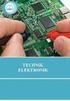 Politechnika Lubelska Wydział Elektrotechniki i Informatyki Katedra Urządzeń Elektrycznych i TWN 20-618 Lublin, ul. Nadbystrzycka 38A www.kueitwn.pollub.pl LABORATORIUM URZĄDZEŃ ELEKTRYCZNYCH Instrukcja
Politechnika Lubelska Wydział Elektrotechniki i Informatyki Katedra Urządzeń Elektrycznych i TWN 20-618 Lublin, ul. Nadbystrzycka 38A www.kueitwn.pollub.pl LABORATORIUM URZĄDZEŃ ELEKTRYCZNYCH Instrukcja
3. Sieć PLAN. 3.1 Adresowanie płyt głównych regulatora pco
 3. Sieć PLAN Wszystkie urządzenia podłączone do sieci plan są identyfikowane za pomocą swoich adresów. Ponieważ terminale użytkownika i płyty główne pco wykorzystują ten sam rodzaj adresów, nie mogą posiadać
3. Sieć PLAN Wszystkie urządzenia podłączone do sieci plan są identyfikowane za pomocą swoich adresów. Ponieważ terminale użytkownika i płyty główne pco wykorzystują ten sam rodzaj adresów, nie mogą posiadać
Instrukcja obsługi elektronicznego licznika typu 524. Model 524. Licznik sumujący i wskaźnik pozycji typu Opis. 1. Opis
 Instrukcja obsługi elektronicznego licznika typu 524 Model 524 Model 524 jest urządzeniem wielozadaniowym i zależnie od zaprogramowanej funkcji podstawowej urządzenie pracuje jako: licznik sumujący i wskaźnik
Instrukcja obsługi elektronicznego licznika typu 524 Model 524 Model 524 jest urządzeniem wielozadaniowym i zależnie od zaprogramowanej funkcji podstawowej urządzenie pracuje jako: licznik sumujący i wskaźnik
PRZED PRZYSTĄPIENIEM DO ZAJĘĆ PROSZĘ O BARDZO DOKŁADNE
 ĆWICZENIE 1) UKŁADY PRZEŁĄCZAJĄCE OPARTE NA ELEMENTACH STYKOWYCH PRZED PRZYSTĄPIENIEM DO ZAJĘĆ PROSZĘ O BARDZO DOKŁADNE ZAPOZNANIE SIĘ Z TREŚCIĄ INSTRUKCJI CEL ĆWICZENIA: Celem ćwiczenia jest poznanie:
ĆWICZENIE 1) UKŁADY PRZEŁĄCZAJĄCE OPARTE NA ELEMENTACH STYKOWYCH PRZED PRZYSTĄPIENIEM DO ZAJĘĆ PROSZĘ O BARDZO DOKŁADNE ZAPOZNANIE SIĘ Z TREŚCIĄ INSTRUKCJI CEL ĆWICZENIA: Celem ćwiczenia jest poznanie:
POLITECHNIKA WROCŁAWSKA WYDZIAŁ ELEKTRYCZNY KATEDRA ENERGOELEKTRYKI LABORATORIUM INTELIGENTNYCH INSTALACJI ELEKTRYCZNYCH
 POLITECHNIKA WROCŁAWSKA WYDZIAŁ ELEKTRYCZNY KATEDRA ENERGOELEKTRYKI LABORATORIUM INTELIGENTNYCH INSTALACJI ELEKTRYCZNYCH Wprowadzenie do oprogramowania firmowego Eaton RF-System (na podstawie dokumentacji
POLITECHNIKA WROCŁAWSKA WYDZIAŁ ELEKTRYCZNY KATEDRA ENERGOELEKTRYKI LABORATORIUM INTELIGENTNYCH INSTALACJI ELEKTRYCZNYCH Wprowadzenie do oprogramowania firmowego Eaton RF-System (na podstawie dokumentacji
Sterownik SZR-V2 system automatycznego załączania rezerwy w układzie siec-siec / siec-agregat
 Sterownik SZR-V2 system automatycznego załączania rezerwy w układzie siec-siec / siec-agregat Opis Moduł sterownika elektronicznego - mikroprocesor ATMEGA128 Dwa wejścia do pomiaru napięcia trójfazowego
Sterownik SZR-V2 system automatycznego załączania rezerwy w układzie siec-siec / siec-agregat Opis Moduł sterownika elektronicznego - mikroprocesor ATMEGA128 Dwa wejścia do pomiaru napięcia trójfazowego
Interfejs analogowy LDN-...-AN
 Batorego 18 sem@sem.pl 22 825 88 52 02-591 Warszawa www.sem.pl 22 825 84 51 Interfejs analogowy do wyświetlaczy cyfrowych LDN-...-AN zakresy pomiarowe: 0-10V; 0-20mA (4-20mA) Załącznik do instrukcji obsługi
Batorego 18 sem@sem.pl 22 825 88 52 02-591 Warszawa www.sem.pl 22 825 84 51 Interfejs analogowy do wyświetlaczy cyfrowych LDN-...-AN zakresy pomiarowe: 0-10V; 0-20mA (4-20mA) Załącznik do instrukcji obsługi
1. Cel ćwiczenia. 2. Podłączenia urządzeń zewnętrznych w sterowniku VersaMax Micro
 1. Cel ćwiczenia Celem ćwiczenia jest zaprojektowanie sterowania układem pozycjonowania z wykorzystaniem sterownika VersaMax Micro oraz silnika krokowego. Do algorytmu pozycjonowania wykorzystać licznik
1. Cel ćwiczenia Celem ćwiczenia jest zaprojektowanie sterowania układem pozycjonowania z wykorzystaniem sterownika VersaMax Micro oraz silnika krokowego. Do algorytmu pozycjonowania wykorzystać licznik
Sterownik Spid Pant 8 i Ant 8. Podręcznik użytkowania
 Sterownik Spid Pant 8 i Ant 8 Podręcznik użytkowania Spis treści Spis treści...2 Wprowadzenie...3 Komplet...3 Dane techniczne...3 Panel sterujący...4 Panel tylny...5 Obsługa sterownika...6 Zmiana trybu
Sterownik Spid Pant 8 i Ant 8 Podręcznik użytkowania Spis treści Spis treści...2 Wprowadzenie...3 Komplet...3 Dane techniczne...3 Panel sterujący...4 Panel tylny...5 Obsługa sterownika...6 Zmiana trybu
STEROWNIK DO ZESTAWÓW HYDROFOROWYCH 2 4 POMPOWYCH
 STEROWNIK DO ZESTAWÓW HYDROFOROWYCH 2 4 POMPOWYCH Typ : SP-7C INSTRUKCJA OBSŁUGI Producent i dystrybutor : Przedsiębiorstwo Produkcyjno-Usługowe E L E K T R O N ul. Dolina Zielona 46 a 65-154 Zielona Góra
STEROWNIK DO ZESTAWÓW HYDROFOROWYCH 2 4 POMPOWYCH Typ : SP-7C INSTRUKCJA OBSŁUGI Producent i dystrybutor : Przedsiębiorstwo Produkcyjno-Usługowe E L E K T R O N ul. Dolina Zielona 46 a 65-154 Zielona Góra
Ćwicz. 4 Elementy wykonawcze EWA/PP
 1. Wprowadzenie Temat ćwiczenia: Przekaźniki półprzewodnikowe Istnieje kilka rodzajów przekaźników półprzewodnikowych. Zazwyczaj są one sterowane optoelektrycznie z pełną izolacja galwaniczną napięcia
1. Wprowadzenie Temat ćwiczenia: Przekaźniki półprzewodnikowe Istnieje kilka rodzajów przekaźników półprzewodnikowych. Zazwyczaj są one sterowane optoelektrycznie z pełną izolacja galwaniczną napięcia
Elastyczne systemy wytwarzania
 ZAKŁAD PROJEKTOWANIA TECHNOLOGII Laboratorium: Elastyczne systemy wytwarzania Załącznik do instrukcji nr 1 Opracował: Jakub Zawrotniak Poniżej przedstawiono sposób tworzenia nowego projektu/programu: a)
ZAKŁAD PROJEKTOWANIA TECHNOLOGII Laboratorium: Elastyczne systemy wytwarzania Załącznik do instrukcji nr 1 Opracował: Jakub Zawrotniak Poniżej przedstawiono sposób tworzenia nowego projektu/programu: a)
Licznik prędkości LP100 rev. 2.48
 Licznik prędkości LP100 rev. 2.48 Instrukcja obsługi programu PPH WObit mgr inż. Witold Ober 61-474 Poznań, ul. Gruszkowa 4 tel.061/8350-620, -800 fax. 061/8350704 e-mail: wobit@wobit.com.pl Instrukcja
Licznik prędkości LP100 rev. 2.48 Instrukcja obsługi programu PPH WObit mgr inż. Witold Ober 61-474 Poznań, ul. Gruszkowa 4 tel.061/8350-620, -800 fax. 061/8350704 e-mail: wobit@wobit.com.pl Instrukcja
LABORATORIUM INTELIGENTNYCH SYSTEMÓW ELEKTRYCZNYCH
 LABORATORIUM INTELIGENTNYCH SYSTEMÓW ELEKTRYCZNYCH Ćwiczenie 13 STEROWANIE ROLETAMI POPRZEZ TEBIS. WYKORZYSTANIE FUNKCJI WIELOKROTNEGO ŁĄCZENIA. Katedra Inżynierii Komputerowej i Elektrycznej 2 1. Cel
LABORATORIUM INTELIGENTNYCH SYSTEMÓW ELEKTRYCZNYCH Ćwiczenie 13 STEROWANIE ROLETAMI POPRZEZ TEBIS. WYKORZYSTANIE FUNKCJI WIELOKROTNEGO ŁĄCZENIA. Katedra Inżynierii Komputerowej i Elektrycznej 2 1. Cel
STEROWNIK LAMP LED MS-1 Konwerter sygnału 0-10V. Agropian System
 STEROWNIK LAMP LED MS-1 Konwerter sygnału 0-10V Agropian System Opis techniczny Instrukcja montażu i eksploatacji UWAGA! Przed przystąpieniem do pracy ze sterownikiem należy zapoznać się z instrukcją.
STEROWNIK LAMP LED MS-1 Konwerter sygnału 0-10V Agropian System Opis techniczny Instrukcja montażu i eksploatacji UWAGA! Przed przystąpieniem do pracy ze sterownikiem należy zapoznać się z instrukcją.
Laboratorium Elektrycznych Systemów Inteligentnych
 Laboratorium Elektrycznych Systemów Inteligentnych Ćwiczenie 16 Programowanie komponentów systemu automatyki domowej IHC Elektryczne Systemy Inteligentne 1 Przed ćwiczeniami należy zapoznać się również
Laboratorium Elektrycznych Systemów Inteligentnych Ćwiczenie 16 Programowanie komponentów systemu automatyki domowej IHC Elektryczne Systemy Inteligentne 1 Przed ćwiczeniami należy zapoznać się również
Politechnika Gdańska. Gdańsk, 2016
 Politechnika Gdańska Wydział Elektroniki, Telekomunikacji i Informatyki Katedra Systemów Geoinformatycznych Aplikacje Systemów Wbudowanych Programowalne Sterowniki Logiczne (PLC) Krzysztof Bikonis Gdańsk,
Politechnika Gdańska Wydział Elektroniki, Telekomunikacji i Informatyki Katedra Systemów Geoinformatycznych Aplikacje Systemów Wbudowanych Programowalne Sterowniki Logiczne (PLC) Krzysztof Bikonis Gdańsk,
mh-e16 Moduł logiczny / szesnastokanałowy sterownik rolet / bram / markiz. systemu F&Home.
 95-00 Pabianice, ul. Konstantynowska 79/81 tel. +48 4 15 3 83 www.fif.com.pl KARTA KATALOGOWA mh-e16 Moduł logiczny / szesnastokanałowy sterownik rolet / bram / markiz. systemu F&Home. 95-00 Pabianice,
95-00 Pabianice, ul. Konstantynowska 79/81 tel. +48 4 15 3 83 www.fif.com.pl KARTA KATALOGOWA mh-e16 Moduł logiczny / szesnastokanałowy sterownik rolet / bram / markiz. systemu F&Home. 95-00 Pabianice,
1 Moduł Neuronu Cyfrowego SM
 1 Moduł Neuronu Cyfrowego SM Moduł Neuronu Cyfrowego SM daje użytkownikowi Systemu Vision możliwość obsługi fizycznych urządzeń Neuronów Cyfrowych podłączonych do Sterownika Magistrali. Moduł odpowiada
1 Moduł Neuronu Cyfrowego SM Moduł Neuronu Cyfrowego SM daje użytkownikowi Systemu Vision możliwość obsługi fizycznych urządzeń Neuronów Cyfrowych podłączonych do Sterownika Magistrali. Moduł odpowiada
REGULATOR NAPIĘCIA STR DOKUMENTACJA TECHNICZNA INSTRUKCJA
 REGULATOR NAPIĘCIA STR DOKUMENTACJA TECHNICZNA INSTRUKCJA Białystok 2014r INFORMACJE OGÓLNE Dane techniczne: - zasilanie 230V AC 50Hz - obciążenie: 1,6 A (maksymalnie chwilowo 2 A) - sposób montażu: naścienny
REGULATOR NAPIĘCIA STR DOKUMENTACJA TECHNICZNA INSTRUKCJA Białystok 2014r INFORMACJE OGÓLNE Dane techniczne: - zasilanie 230V AC 50Hz - obciążenie: 1,6 A (maksymalnie chwilowo 2 A) - sposób montażu: naścienny
Sterownik kompaktowy Theben PHARAO II
 Wydział Elektroniki Politechniki Wrocławskiej Laboratorium Automatyki Budynkowej Sterownik kompaktowy Theben PHARAO II 1. Wstęp Pherao II jest niewielkim sterownikiem kompaktowym, który charakteryzuje
Wydział Elektroniki Politechniki Wrocławskiej Laboratorium Automatyki Budynkowej Sterownik kompaktowy Theben PHARAO II 1. Wstęp Pherao II jest niewielkim sterownikiem kompaktowym, który charakteryzuje
Poniższy przykład przedstawia prosty sposób konfiguracji komunikacji między jednostkami centralnymi LOGO! w wersji 8 w sieci Ethernet.
 Poniższy przykład przedstawia prosty sposób konfiguracji komunikacji między jednostkami centralnymi LOGO! w wersji 8 w sieci Ethernet. Przygotowanie urządzeń W prezentowanym przykładzie adresy IP sterowników
Poniższy przykład przedstawia prosty sposób konfiguracji komunikacji między jednostkami centralnymi LOGO! w wersji 8 w sieci Ethernet. Przygotowanie urządzeń W prezentowanym przykładzie adresy IP sterowników
Przemysłowe Systemy Automatyki ĆWICZENIE 2
 Politechnika Poznańska Katedra Sterowania i Inżynierii Systemów Przemysłowe Systemy Automatyki ĆWICZENIE 2 Sterowanie poziomem cieczy w zbiornikach Celem ćwiczenia jest zapoznanie z działaniem przekaźnika
Politechnika Poznańska Katedra Sterowania i Inżynierii Systemów Przemysłowe Systemy Automatyki ĆWICZENIE 2 Sterowanie poziomem cieczy w zbiornikach Celem ćwiczenia jest zapoznanie z działaniem przekaźnika
Opis szybkiego uruchomienia programu APBSoft
 Opis szybkiego uruchomienia programu APBSoft www.telmatik.pl Program APBSoft należy instalować z otrzymanej płyty CD albo pobrać ze strony www.telmatik.pl. W drugim przypadku program dostarczany jest w
Opis szybkiego uruchomienia programu APBSoft www.telmatik.pl Program APBSoft należy instalować z otrzymanej płyty CD albo pobrać ze strony www.telmatik.pl. W drugim przypadku program dostarczany jest w
OPROGRAMOWANIE DEFSIM2
 Politechnika Warszawska Wydział Elektroniki i Technik Informacyjnych OPROGRAMOWANIE DEFSIM2 Instrukcja użytkownika mgr inż. Piotr Trochimiuk, mgr inż. Krzysztof Siwiec, prof. nzw. dr hab. inż. Witold Pleskacz
Politechnika Warszawska Wydział Elektroniki i Technik Informacyjnych OPROGRAMOWANIE DEFSIM2 Instrukcja użytkownika mgr inż. Piotr Trochimiuk, mgr inż. Krzysztof Siwiec, prof. nzw. dr hab. inż. Witold Pleskacz
Rejestratory Sił, Naprężeń.
 JAS Projektowanie Systemów Komputerowych Rejestratory Sił, Naprężeń. 2012-01-04 2 Zawartość Typy rejestratorów.... 4 Tryby pracy.... 4 Obsługa programu.... 5 Menu główne programu.... 7 Pliki.... 7 Typ
JAS Projektowanie Systemów Komputerowych Rejestratory Sił, Naprężeń. 2012-01-04 2 Zawartość Typy rejestratorów.... 4 Tryby pracy.... 4 Obsługa programu.... 5 Menu główne programu.... 7 Pliki.... 7 Typ
Konfiguracja i programowanie sterownika GE Fanuc VersaMax z modelem procesu przepływów i mieszania cieczy. Przebieg ćwiczenia
 Ćwiczenie VI LABORATORIUM MECHATRONIKI IEPiM Konfiguracja i programowanie sterownika GE Fanuc VersaMax z modelem procesu przepływów i mieszania cieczy Przebieg ćwiczenia 1. Rozpoznać elementy modelu układu
Ćwiczenie VI LABORATORIUM MECHATRONIKI IEPiM Konfiguracja i programowanie sterownika GE Fanuc VersaMax z modelem procesu przepływów i mieszania cieczy Przebieg ćwiczenia 1. Rozpoznać elementy modelu układu
Instrukcja podstawowego uruchomienia sterownika PLC LSIS serii XGB XBC-DR20SU
 Instrukcja podstawowego uruchomienia sterownika PLC LSIS serii XGB XBC-DR20SU Spis treści: 1. Instalacja oprogramowania XG5000 3 2. Tworzenie nowego projektu i ustawienia sterownika 7 3. Podłączenie sterownika
Instrukcja podstawowego uruchomienia sterownika PLC LSIS serii XGB XBC-DR20SU Spis treści: 1. Instalacja oprogramowania XG5000 3 2. Tworzenie nowego projektu i ustawienia sterownika 7 3. Podłączenie sterownika
INSTRUKCJA OBSŁUGI STEROWNIKA GSM-44. Zakład Automatyki Przemysłowej i UŜytkowej MODUS ul. Rączna 22 30-741 Kraków
 Zakład Automatyki Przemysłowej i UŜytkowej MODUS ul. Rączna 22 30-741 Kraków tel. 012 650 64 90 GSM +48 602 120 990 fax 012 650 64 91 INSTRUKCJA OBSŁUGI STEROWNIKA GSM-44 Kraków 2009 Szybki START Sterowniki
Zakład Automatyki Przemysłowej i UŜytkowej MODUS ul. Rączna 22 30-741 Kraków tel. 012 650 64 90 GSM +48 602 120 990 fax 012 650 64 91 INSTRUKCJA OBSŁUGI STEROWNIKA GSM-44 Kraków 2009 Szybki START Sterowniki
CENTRALA STERUJĄCA SMART CONTROL
 Dane Techniczne / Możliwość sterowania urządzeniami marki YOODA i CORTINO za pomocą smartfonów, tabletów i komputera / Tworzenie i zarządzanie grupami urządzeń / Możliwość konfiguracji zdarzeń czasowych
Dane Techniczne / Możliwość sterowania urządzeniami marki YOODA i CORTINO za pomocą smartfonów, tabletów i komputera / Tworzenie i zarządzanie grupami urządzeń / Możliwość konfiguracji zdarzeń czasowych
Sterowanie oświetleniem poprzez TEBIS
 LABORATORIUM INTELIGENTNYCH SYSTEMOW ELEKTRYCZNYCH Ćwiczenie 7 Sterowanie oświetleniem poprzez TEBIS Inteligentne Systemy Elektryczne 1. Cel ćwiczenia. Celem ćwiczenia jest nauczenie przyszłego użytkownika
LABORATORIUM INTELIGENTNYCH SYSTEMOW ELEKTRYCZNYCH Ćwiczenie 7 Sterowanie oświetleniem poprzez TEBIS Inteligentne Systemy Elektryczne 1. Cel ćwiczenia. Celem ćwiczenia jest nauczenie przyszłego użytkownika
CoDeSys 3 programowanie w języku FBD
 Notatka Aplikacyjna NA 03005PL Spis treści 1. Wstęp... 2 1.1. Wymagania programowe... 2 2. Tworzenie projektu i dodawanie programu w... 3 3. Organizacja okien dla języka FBD... 5 4. Składnia języka FBD
Notatka Aplikacyjna NA 03005PL Spis treści 1. Wstęp... 2 1.1. Wymagania programowe... 2 2. Tworzenie projektu i dodawanie programu w... 3 3. Organizacja okien dla języka FBD... 5 4. Składnia języka FBD
1 Moduł Neuronu Cyfrowego
 1 Moduł Neuronu Cyfrowego Moduł Neuronu Cyfrowego daje użytkownikowi Systemu Vision możliwość obsługi fizycznych Neuronów Cyfrowych. Dzięki temu możliwe jest sterowanie zewnętrznymi urządzeniami wykonawczymi
1 Moduł Neuronu Cyfrowego Moduł Neuronu Cyfrowego daje użytkownikowi Systemu Vision możliwość obsługi fizycznych Neuronów Cyfrowych. Dzięki temu możliwe jest sterowanie zewnętrznymi urządzeniami wykonawczymi
IMP Tester v 1.1. Dokumentacja Techniczno Ruchowa
 EL-TEC Sp. z o.o. ul. Wierzbowa 46/48 93-133 Łódź tel: +48 42 678 38 82 fax: +48 42 678 14 60 e-mail: info@el-tec.com.pl http://www.el-tec.com.pl IMP Tester v 1.1 Dokumentacja Techniczno Ruchowa Spis treści:
EL-TEC Sp. z o.o. ul. Wierzbowa 46/48 93-133 Łódź tel: +48 42 678 38 82 fax: +48 42 678 14 60 e-mail: info@el-tec.com.pl http://www.el-tec.com.pl IMP Tester v 1.1 Dokumentacja Techniczno Ruchowa Spis treści:
Podstawy programowania PLC w języku drabinkowym - ćwiczenie 5
 Podstawy programowania PLC w języku drabinkowym - ćwiczenie 5 1. Cel ćwiczenia Zapoznanie się z podstawowymi elementami języka drabinkowego i zasadami programowania Programowalnych Sterowników Logicznych
Podstawy programowania PLC w języku drabinkowym - ćwiczenie 5 1. Cel ćwiczenia Zapoznanie się z podstawowymi elementami języka drabinkowego i zasadami programowania Programowalnych Sterowników Logicznych
Stair Lighting Driver. Sterownik oświetlenia schodowego Instrukcja użytkowania
 Stair Lighting Driver Sterownik oświetlenia schodowego Instrukcja użytkowania 1 S t r o n a Spis treści 1. Zasady BHP przy obsłudze urządzenia... 3 1.1. Wymogi ogólne... 3 1.2. Na stanowisku instalacji
Stair Lighting Driver Sterownik oświetlenia schodowego Instrukcja użytkowania 1 S t r o n a Spis treści 1. Zasady BHP przy obsłudze urządzenia... 3 1.1. Wymogi ogólne... 3 1.2. Na stanowisku instalacji
Programowanie sterowników przemysłowych / Jerzy Kasprzyk. wyd. 2 1 dodr. (PWN). Warszawa, Spis treści
 Programowanie sterowników przemysłowych / Jerzy Kasprzyk. wyd. 2 1 dodr. (PWN). Warszawa, 2017 Spis treści Przedmowa 11 ROZDZIAŁ 1 Wstęp 13 1.1. Rys historyczny 14 1.2. Norma IEC 61131 19 1.2.1. Cele i
Programowanie sterowników przemysłowych / Jerzy Kasprzyk. wyd. 2 1 dodr. (PWN). Warszawa, 2017 Spis treści Przedmowa 11 ROZDZIAŁ 1 Wstęp 13 1.1. Rys historyczny 14 1.2. Norma IEC 61131 19 1.2.1. Cele i
sterownik VCR v 1. 0
 sterownik VCR v 1.0 1 I. DANE TECHNICZNE...2 1 Budowa...2 2 Dane znamionowe...2 II. INSTRUKCJA UŻYTKOWANIA...3 1 Programowanie sterownika...3 2 Symulacja algorytmu...3 3 Możliwości kalendarza...4 3.1 Wgrywanie
sterownik VCR v 1.0 1 I. DANE TECHNICZNE...2 1 Budowa...2 2 Dane znamionowe...2 II. INSTRUKCJA UŻYTKOWANIA...3 1 Programowanie sterownika...3 2 Symulacja algorytmu...3 3 Możliwości kalendarza...4 3.1 Wgrywanie
INSTRUKACJA UŻYTKOWANIA
 STEROWNIK G-316 DO STEROWANIA OKAPEM Wersja programu 00x x oznacza aktualną wersję oprogramowania INSTRUKACJA UŻYTKOWANIA [09.08.2010] Przygotował: Tomasz Trojanowski Strona 1 SPIS TREŚCI Zawartość 1.
STEROWNIK G-316 DO STEROWANIA OKAPEM Wersja programu 00x x oznacza aktualną wersję oprogramowania INSTRUKACJA UŻYTKOWANIA [09.08.2010] Przygotował: Tomasz Trojanowski Strona 1 SPIS TREŚCI Zawartość 1.
Automatyzacja i robotyzacja procesów produkcyjnych
 Automatyzacja i robotyzacja procesów produkcyjnych Instrukcja laboratoryjna Technika cyfrowa Opracował: mgr inż. Krzysztof Bodzek Cel ćwiczenia. Celem ćwiczenia jest zapoznanie studenta z zapisem liczb
Automatyzacja i robotyzacja procesów produkcyjnych Instrukcja laboratoryjna Technika cyfrowa Opracował: mgr inż. Krzysztof Bodzek Cel ćwiczenia. Celem ćwiczenia jest zapoznanie studenta z zapisem liczb
LICZNIKI PODZIAŁ I PARAMETRY
 LICZNIKI PODZIAŁ I PARAMETRY Licznik jest układem służącym do zliczania impulsów zerojedynkowych oraz zapamiętywania ich liczby. Zależnie od liczby n przerzutników wchodzących w skład licznika pojemność
LICZNIKI PODZIAŁ I PARAMETRY Licznik jest układem służącym do zliczania impulsów zerojedynkowych oraz zapamiętywania ich liczby. Zależnie od liczby n przerzutników wchodzących w skład licznika pojemność
Dokumentacja techniczna. modułu: IUVO Controller 0806
 Dokumentacja techniczna modułu: IUVO Controller 0806 wersja: 1.04 06.2011 IUVO Controller 08O6 www.iuvo.it Strona 1 z 15 Spis treści Opis modułu... 3 Parametry modułu... 3 Konfiguracja modułu... 6 Wizualizacja
Dokumentacja techniczna modułu: IUVO Controller 0806 wersja: 1.04 06.2011 IUVO Controller 08O6 www.iuvo.it Strona 1 z 15 Spis treści Opis modułu... 3 Parametry modułu... 3 Konfiguracja modułu... 6 Wizualizacja
mh-io12e6 Moduł logiczny / 12. kanałowy sterownik włącz / wyłącz + 6. kanałowy sterownik rolet / bram / markiz systemu F&Home.
 95-00 Pabianice, ul. Konstantynowska 79/81 tel. +48 4 15 3 83 www.fif.com.pl KARTA KATALOGOWA mh-io1e6 Moduł logiczny / 1. kanałowy sterownik włącz / wyłącz + 6. kanałowy sterownik rolet / bram / markiz
95-00 Pabianice, ul. Konstantynowska 79/81 tel. +48 4 15 3 83 www.fif.com.pl KARTA KATALOGOWA mh-io1e6 Moduł logiczny / 1. kanałowy sterownik włącz / wyłącz + 6. kanałowy sterownik rolet / bram / markiz
MIKROPROCESOROWY REGULATOR POZIOMU MRP5 INSTRUKCJA OBSŁUGI
 MIKROPROCESOROWY REGULATOR POZIOMU MRP5 INSTRUKCJA OBSŁUGI MIKROMAD ZAKŁAD AUTOMATYKI PRZEMYSŁOWEJ mgr inż. Mariusz Dulewicz ul. Królowej Jadwigi 9 B/5 76-150 DARŁOWO tel / fax ( 0 94 ) 314 67 15 www.mikromad.com
MIKROPROCESOROWY REGULATOR POZIOMU MRP5 INSTRUKCJA OBSŁUGI MIKROMAD ZAKŁAD AUTOMATYKI PRZEMYSŁOWEJ mgr inż. Mariusz Dulewicz ul. Królowej Jadwigi 9 B/5 76-150 DARŁOWO tel / fax ( 0 94 ) 314 67 15 www.mikromad.com
PRZED PRZYSTĄPIENIEM DO ZAJĘĆ PROSZĘ O BARDZO DOKŁADNE
 ĆWICZENIE 1) UKŁADY PRZEŁĄCZAJĄCE OPARTE NA ELEMENTACH STYKOWYCH PRZED PRZYSTĄPIENIEM DO ZAJĘĆ PROSZĘ O BARDZO DOKŁADNE ZAPOZNANIE SIĘ Z TREŚCIĄ INSTRUKCJI CEL ĆWICZENIA: Celem ćwiczenia jest poznanie:
ĆWICZENIE 1) UKŁADY PRZEŁĄCZAJĄCE OPARTE NA ELEMENTACH STYKOWYCH PRZED PRZYSTĄPIENIEM DO ZAJĘĆ PROSZĘ O BARDZO DOKŁADNE ZAPOZNANIE SIĘ Z TREŚCIĄ INSTRUKCJI CEL ĆWICZENIA: Celem ćwiczenia jest poznanie:
rh-s6 Nadajnik sześciokanałowy systemu F&Home RADIO.
 95-00 Pabianice, ul. Konstantynowska 79/81 tel. +48 4 15 3 83 www.fif.com.pl KARTA KATALOGOWA rh-s6 Nadajnik sześciokanałowy systemu F&Home RADIO. 95-00 Pabianice, ul. Konstantynowska 79/81 tel. +48 4
95-00 Pabianice, ul. Konstantynowska 79/81 tel. +48 4 15 3 83 www.fif.com.pl KARTA KATALOGOWA rh-s6 Nadajnik sześciokanałowy systemu F&Home RADIO. 95-00 Pabianice, ul. Konstantynowska 79/81 tel. +48 4
OPIS PROGRAMU USTAWIANIA NADAJNIKA TA105
 OPIS PROGRAMU USTAWIANIA NADAJNIKA TA105 Parametry pracy nadajnika TA105 są ustawiane programowo przy pomocy komputera osobistego przez osoby uprawnione przez operatora, które znają kod dostępu (PIN).
OPIS PROGRAMU USTAWIANIA NADAJNIKA TA105 Parametry pracy nadajnika TA105 są ustawiane programowo przy pomocy komputera osobistego przez osoby uprawnione przez operatora, które znają kod dostępu (PIN).
Aplikacja projektu Program wycinki drzew i krzewów dla RZGW we Wrocławiu
 Aplikacja projektu Program wycinki drzew i krzewów dla RZGW we Wrocławiu Instrukcja obsługi Aplikacja wizualizuje obszar projektu tj. Dorzecze Środkowej Odry będące w administracji Regionalnego Zarządu
Aplikacja projektu Program wycinki drzew i krzewów dla RZGW we Wrocławiu Instrukcja obsługi Aplikacja wizualizuje obszar projektu tj. Dorzecze Środkowej Odry będące w administracji Regionalnego Zarządu
LABORATORIUM INTELIGENTNYCH SYSTEMÓW ELEKTRYCZNYCH
 LABORATORIUM INTELIGENTNYCH SYSTEMÓW ELEKTRYCZNYCH Ćwiczenie 2 URUCHAMIANIE - ZAŁĄCZANIE OŚWIETLENIA POPRZEZ EIB Katedra Inżynierii Komputerowej i Elektrycznej 2 1. Wiadomości ogólne. Urządzenie magistralne
LABORATORIUM INTELIGENTNYCH SYSTEMÓW ELEKTRYCZNYCH Ćwiczenie 2 URUCHAMIANIE - ZAŁĄCZANIE OŚWIETLENIA POPRZEZ EIB Katedra Inżynierii Komputerowej i Elektrycznej 2 1. Wiadomości ogólne. Urządzenie magistralne
Instrukcja obsługi programu MPJ6
 Instrukcja obsługi programu MPJ6 Spis treści 1. LOGOWANIE...3 2. INTERFEJS UŻYTKOWNIKA...4 2.1. WIDOK GŁÓWNY...5 2.1.1. Ustawienia...5 2.1.2. Wybór klasy...5 2.1.3. Zegar...5 2.1.4. Timer...6 2.1.5. Tryb
Instrukcja obsługi programu MPJ6 Spis treści 1. LOGOWANIE...3 2. INTERFEJS UŻYTKOWNIKA...4 2.1. WIDOK GŁÓWNY...5 2.1.1. Ustawienia...5 2.1.2. Wybór klasy...5 2.1.3. Zegar...5 2.1.4. Timer...6 2.1.5. Tryb
Na początek: do firmowych ustawień dodajemy sterowanie wyłącznikiem ściennym.
 Na początek: do firmowych ustawień dodajemy sterowanie wyłącznikiem ściennym. Mamy dwa rodzaje wyłączników ściennych: 1. Stabilny który zazwyczaj wszyscy używają do włączania oświetlenia. Nazywa się stabilny
Na początek: do firmowych ustawień dodajemy sterowanie wyłącznikiem ściennym. Mamy dwa rodzaje wyłączników ściennych: 1. Stabilny który zazwyczaj wszyscy używają do włączania oświetlenia. Nazywa się stabilny
INDU-22. Przemysłowy Sterownik Mikroprocesorowy. Przeznaczenie. masownica próżniowa
 Przemysłowy Sterownik Mikroprocesorowy INDU-22 Przeznaczenie masownica próżniowa Sp. z o.o. 41-250 Czeladź ul. Wojkowicka 21 Tel. 032 763 77 77 Fax: 032 763 75 94 www.mikster.pl mikster@mikster.pl v1.1
Przemysłowy Sterownik Mikroprocesorowy INDU-22 Przeznaczenie masownica próżniowa Sp. z o.o. 41-250 Czeladź ul. Wojkowicka 21 Tel. 032 763 77 77 Fax: 032 763 75 94 www.mikster.pl mikster@mikster.pl v1.1
Centrala alarmowa ALOCK-1
 Centrala alarmowa ALOCK-1 http://www.alarmlock.tv 1. Charakterystyka urządzenia Centrala alarmowa GSM jest urządzeniem umożliwiającym monitorowanie stanów wejść (czujniki otwarcia, czujki ruchu, itp.)
Centrala alarmowa ALOCK-1 http://www.alarmlock.tv 1. Charakterystyka urządzenia Centrala alarmowa GSM jest urządzeniem umożliwiającym monitorowanie stanów wejść (czujniki otwarcia, czujki ruchu, itp.)
Sterowanie procesem wiercenia otworów w elemencie na linii produkcyjnej przy pomocy sterownika PLC
 Ćwiczenie 3 Sterowanie procesem wiercenia otworów w elemencie na linii produkcyjnej przy pomocy sterownika PLC 1. Cel ćwiczenia Celem ćwiczenia jest napisanie i uruchomienie programu do sterowania sekwencyjnego
Ćwiczenie 3 Sterowanie procesem wiercenia otworów w elemencie na linii produkcyjnej przy pomocy sterownika PLC 1. Cel ćwiczenia Celem ćwiczenia jest napisanie i uruchomienie programu do sterowania sekwencyjnego
Sterowniki Programowalne (SP)
 Sterowniki Programowalne (SP) Wybrane aspekty procesu tworzenia oprogramowania dla sterownika PLC Podstawy języka funkcjonalnych schematów blokowych (FBD) Politechnika Gdańska Wydział Elektrotechniki i
Sterowniki Programowalne (SP) Wybrane aspekty procesu tworzenia oprogramowania dla sterownika PLC Podstawy języka funkcjonalnych schematów blokowych (FBD) Politechnika Gdańska Wydział Elektrotechniki i
Ustawienia ogólne. Ustawienia okólne są dostępne w panelu głównym programu System Sensor, po kliknięciu ikony
 Ustawienia ogólne Ustawienia okólne są dostępne w panelu głównym programu System Sensor, po kliknięciu ikony Panel główny programu System Sensor (tylko dla wersja V2, V3, V4) Panel główny programu System
Ustawienia ogólne Ustawienia okólne są dostępne w panelu głównym programu System Sensor, po kliknięciu ikony Panel główny programu System Sensor (tylko dla wersja V2, V3, V4) Panel główny programu System
Dokumentacja Licznika PLI-2
 Produkcja - Usługi - Handel PROGRES PUH Progres Bogdan Markiewicz ------------------------------------------------------------------- 85-420 Bydgoszcz ul. Szczecińska 30 tel.: (052) 327-81-90, 327-70-27,
Produkcja - Usługi - Handel PROGRES PUH Progres Bogdan Markiewicz ------------------------------------------------------------------- 85-420 Bydgoszcz ul. Szczecińska 30 tel.: (052) 327-81-90, 327-70-27,
LICZNIK IMPULSÓW Z WYŚWIETLACZEM LED NA SZYNĘ DIN LIMP-1 ZASILANY 230VAC
 LICZNIK IMPULSÓW Z WYŚWIETLACZEM LED NA SZYNĘ DIN LIMP-1 ZASILANY 230VAC Sterownik licznik impulsów LIMP-1 może pracować w jednym z 3 trybów : 0/ tryb ręczny po włączeniu zasilania przekaźnik wyjściowy
LICZNIK IMPULSÓW Z WYŚWIETLACZEM LED NA SZYNĘ DIN LIMP-1 ZASILANY 230VAC Sterownik licznik impulsów LIMP-1 może pracować w jednym z 3 trybów : 0/ tryb ręczny po włączeniu zasilania przekaźnik wyjściowy
Przekaźnik mieści się w uniwersalnej obudowie zatablicowej wykonanej z tworzywa niepalnego ABS o wymiarach 72x72x75 mm.
 1. ZASTOSOWANIE Przekaźnik PS-1 służy do optycznej sygnalizacji zadziałania zabezpieczeń a także sygnalizuje awarię i zakłócenie w pracy urządzeń elektroenergetycznych. Umożliwia wizualizację i powielenie
1. ZASTOSOWANIE Przekaźnik PS-1 służy do optycznej sygnalizacji zadziałania zabezpieczeń a także sygnalizuje awarię i zakłócenie w pracy urządzeń elektroenergetycznych. Umożliwia wizualizację i powielenie
INSTRUKCJA OBSŁUGI. Licznik amperogodzin ETM-01.1. ELEKTROTECH Dzierżoniów. 1. Zastosowanie
 1. Zastosowanie INSTRUKCJA OBSŁUGI Licznik amperogodzin ETM-01.1 Licznik ETM jest licznikiem ładunku elektrycznego przystosowanym do współpracy z prostownikami galwanizerskimi unipolarnymi. Licznik posiada
1. Zastosowanie INSTRUKCJA OBSŁUGI Licznik amperogodzin ETM-01.1 Licznik ETM jest licznikiem ładunku elektrycznego przystosowanym do współpracy z prostownikami galwanizerskimi unipolarnymi. Licznik posiada
Standardowe bloki funkcjonalne
 Standardowe bloki funkcjonalne Wykorzystując języki ST i LD należy zapoznać się z działaniem standardowych bloków funkcjonalnych (elementy dwustanowe (bistabilne), elementy detekcji zbocza, liczniki, czasomierze)
Standardowe bloki funkcjonalne Wykorzystując języki ST i LD należy zapoznać się z działaniem standardowych bloków funkcjonalnych (elementy dwustanowe (bistabilne), elementy detekcji zbocza, liczniki, czasomierze)
SYSTEM ZARZĄDZANIA OŚWIETLENIEM DLA HAL PRZEMYSŁOWYCH
 SYSTEM ZARZĄDZANIA OŚWIETLENIEM DLA HAL PRZEMYSŁOWYCH System zarządzania oświetleniem dla hal przemysłowych pozwala na automatyczne lub ręczne załączanie (wyłączanie) poszczególnych scen, przyczynia się
SYSTEM ZARZĄDZANIA OŚWIETLENIEM DLA HAL PRZEMYSŁOWYCH System zarządzania oświetleniem dla hal przemysłowych pozwala na automatyczne lub ręczne załączanie (wyłączanie) poszczególnych scen, przyczynia się
POLITECHNIKA BIAŁOSTOCKA WYDZIAŁ ELEKTRYCZNY KATEDRA ENERGOELEKTRONIKI I NAPĘDÓW ELEKTRYCZNYCH
 POLITECHNIKA BIAŁOSTOCKA WYDZIAŁ ELEKTRYCZNY KATEDRA ENERGOELEKTRONIKI I NAPĘDÓW ELEKTRYCZNYCH Laboratorium Przemysłowych Systemów Cyfrowych Kierunek studiów: ED Przedmiot: Przemysłowe systemy cyfrowe
POLITECHNIKA BIAŁOSTOCKA WYDZIAŁ ELEKTRYCZNY KATEDRA ENERGOELEKTRONIKI I NAPĘDÓW ELEKTRYCZNYCH Laboratorium Przemysłowych Systemów Cyfrowych Kierunek studiów: ED Przedmiot: Przemysłowe systemy cyfrowe
mh-io32 Moduł logiczny / 32. kanałowy sterownik włącz / wyłącz systemu F&Home.
 95-00 Pabianice, ul. Konstantynowska 79/81 tel. +48 4 15 3 83 www.fif.com.pl KARTA KATALOGOWA mh-io3 Moduł logiczny / 3. kanałowy sterownik włącz / wyłącz systemu F&Home. 95-00 Pabianice, ul. Konstantynowska
95-00 Pabianice, ul. Konstantynowska 79/81 tel. +48 4 15 3 83 www.fif.com.pl KARTA KATALOGOWA mh-io3 Moduł logiczny / 3. kanałowy sterownik włącz / wyłącz systemu F&Home. 95-00 Pabianice, ul. Konstantynowska
Sterowanie, kontrola i komunikacja prosty easy
 Automatyka Budynków Automatyka Przemysłowa Systemy Informacje o produkcie Sterowanie, kontrola i komunikacja prosty easy Przekaźniki programowalne easy400, 600, 800 Połączenia logiczne zamiast oprzewodowania
Automatyka Budynków Automatyka Przemysłowa Systemy Informacje o produkcie Sterowanie, kontrola i komunikacja prosty easy Przekaźniki programowalne easy400, 600, 800 Połączenia logiczne zamiast oprzewodowania
Program EDYTOR-AS-OUX
 Z.S.E. ASTER ul. Brzozowa 13 87-100 Toruń http:\\www.asterlm.mga.com.pl E-mail: asterlm@mga.com.pl m.lewndowski.aster@gmail.com Program EDYTOR-AS-OUX 1. Charakterystyka ogólna Program edytor-as-oux.exe
Z.S.E. ASTER ul. Brzozowa 13 87-100 Toruń http:\\www.asterlm.mga.com.pl E-mail: asterlm@mga.com.pl m.lewndowski.aster@gmail.com Program EDYTOR-AS-OUX 1. Charakterystyka ogólna Program edytor-as-oux.exe
Temat ćwiczenia: Przekaźniki półprzewodnikowe
 Temat ćwiczenia: Przekaźniki półprzewodnikowe 1. Wprowadzenie Istnieje kilka rodzajów przekaźników półprzewodnikowych. Zazwyczaj są one sterowane optoelektrycznie z pełną izolacja galwaniczną napięcia
Temat ćwiczenia: Przekaźniki półprzewodnikowe 1. Wprowadzenie Istnieje kilka rodzajów przekaźników półprzewodnikowych. Zazwyczaj są one sterowane optoelektrycznie z pełną izolacja galwaniczną napięcia
INSTRUKCJA OBSŁUGI MONITORA LINII PRĄDOWEJ
 Towarzystwo Produkcyjno Handlowe Spółka z o.o. 05-462 Wiązowna, ul. Turystyczna 4 Tel. (22) 6156356, 6152570 Fax.(22) 6157078 http://www.peltron.pl e-mail: peltron@home.pl INSTRUKCJA OBSŁUGI MONITORA LINII
Towarzystwo Produkcyjno Handlowe Spółka z o.o. 05-462 Wiązowna, ul. Turystyczna 4 Tel. (22) 6156356, 6152570 Fax.(22) 6157078 http://www.peltron.pl e-mail: peltron@home.pl INSTRUKCJA OBSŁUGI MONITORA LINII
Kurs STARTER S5. Spis treści. Dzień 1. III Budowa wewnętrzna, działanie i obsługa sterownika (wersja 0504)
 I Dlaczego sterownik? (wersja 0504) Spis treści Dzień 1 I-3 Wady i zalety poszczególnych rodzajów układów sterowania I-4 Charakterystyka rodziny S5 I-5 II Podłączenie sterownika do obiektu (wersja 0504)
I Dlaczego sterownik? (wersja 0504) Spis treści Dzień 1 I-3 Wady i zalety poszczególnych rodzajów układów sterowania I-4 Charakterystyka rodziny S5 I-5 II Podłączenie sterownika do obiektu (wersja 0504)
Politechnika Łódzka. Instytut Systemów Inżynierii Elektrycznej
 Politechnika Łódzka Instytut Systemów Inżynierii Elektrycznej Laboratorium komputerowych systemów pomiarowych Ćwiczenie 8 Wykorzystanie modułów FieldPoint w komputerowych systemach pomiarowych 1. Wprowadzenie
Politechnika Łódzka Instytut Systemów Inżynierii Elektrycznej Laboratorium komputerowych systemów pomiarowych Ćwiczenie 8 Wykorzystanie modułów FieldPoint w komputerowych systemach pomiarowych 1. Wprowadzenie
Politechnika Gdańska Wydział Elektrotechniki i Automatyki Katedra Inżynierii Systemów Sterowania KOMPUTEROWE SYSTEMY STEROWANIA (KSS)
 Politechnika Gdańska Wydział Elektrotechniki i Automatyki Katedra Inżynierii Systemów Sterowania KOMPUTEROWE SYSTEMY STEROWANIA (KSS) Temat: Platforma Systemowa Wonderware cz. 2 przemysłowa baza danych,
Politechnika Gdańska Wydział Elektrotechniki i Automatyki Katedra Inżynierii Systemów Sterowania KOMPUTEROWE SYSTEMY STEROWANIA (KSS) Temat: Platforma Systemowa Wonderware cz. 2 przemysłowa baza danych,
Przekaźnika sygnalizacyjnego PS-1
 Instrukcja do oprogramowania ENAP Przekaźnika sygnalizacyjnego PS-1 Do przekaźnika sygnalizacyjnego PS-1 dołączone jest oprogramowanie umożliwiające konfigurację urządzenia, rejestrację zdarzeń oraz wizualizację
Instrukcja do oprogramowania ENAP Przekaźnika sygnalizacyjnego PS-1 Do przekaźnika sygnalizacyjnego PS-1 dołączone jest oprogramowanie umożliwiające konfigurację urządzenia, rejestrację zdarzeń oraz wizualizację
d&d Labo Dekoder Ledv.4 Przeznaczenie, działanie: Montaż:
 d&d Labo e-mail: ddlabo_info@op.pl Dekoder Ledv.4 Przeznaczenie, działanie: Układ przeznaczony jest przede wszystkim do wykorzystania w sterowaniach wind produkowanych przez Zakład Sterowań i napędów MikroLift,
d&d Labo e-mail: ddlabo_info@op.pl Dekoder Ledv.4 Przeznaczenie, działanie: Układ przeznaczony jest przede wszystkim do wykorzystania w sterowaniach wind produkowanych przez Zakład Sterowań i napędów MikroLift,
Instrukcja obsługi i montażu
 Instrukcja obsługi i montażu Spis treści 1. Ustanawianie łączności radiowej pomiędzy nadajnikiem i odbiornikiem...- 3-2. Informacje ogólne...- 5-3. Najczęściej pojawiające się problemy...- 5-4. Podstawowe
Instrukcja obsługi i montażu Spis treści 1. Ustanawianie łączności radiowej pomiędzy nadajnikiem i odbiornikiem...- 3-2. Informacje ogólne...- 5-3. Najczęściej pojawiające się problemy...- 5-4. Podstawowe
Instrukcja obsługi i montażu
 Instrukcja obsługi i montażu Spis treści 1. Ustanawianie łączności radiowej pomiędzy nadajnikiem i odbiornikiem...- 3-2. Informacje ogólne...- 5-3. Najczęściej pojawiające się problemy...- 5-4. Podstawowe
Instrukcja obsługi i montażu Spis treści 1. Ustanawianie łączności radiowej pomiędzy nadajnikiem i odbiornikiem...- 3-2. Informacje ogólne...- 5-3. Najczęściej pojawiające się problemy...- 5-4. Podstawowe
Sterownik źródła zasilania STR-Z01
 Sterownik źródła zasilania STR-Z01 Instrukcja obsługi i instalacji v1.0 1 Instrukcja obsługi sterownika źródła zasilania STR-Z01 Spis treści 1. Parametry urządzenia... 2 2. Zasada działania sterownika...
Sterownik źródła zasilania STR-Z01 Instrukcja obsługi i instalacji v1.0 1 Instrukcja obsługi sterownika źródła zasilania STR-Z01 Spis treści 1. Parametry urządzenia... 2 2. Zasada działania sterownika...
1. SFC W PAKIECIE ISAGRAF 2. EDYCJA PROGRAMU W JĘZYKU SFC. ISaGRAF WERSJE 3.4 LUB 3.5 1
 ISaGRAF WERSJE 3.4 LUB 3.5 1 1. SFC W PAKIECIE ISAGRAF 1.1. Kroki W pakiecie ISaGRAF użytkownik nie ma możliwości definiowania własnych nazw dla kroków. Z każdym krokiem jest związany tzw. numer odniesienia
ISaGRAF WERSJE 3.4 LUB 3.5 1 1. SFC W PAKIECIE ISAGRAF 1.1. Kroki W pakiecie ISaGRAF użytkownik nie ma możliwości definiowania własnych nazw dla kroków. Z każdym krokiem jest związany tzw. numer odniesienia
INDU-52. Przemysłowy Sterownik Mikroprocesorowy. Przeznaczenie Kotły warzelne, Patelnie gastronomiczne, Piekarniki
 Przemysłowy Sterownik Mikroprocesorowy INDU-52 Przeznaczenie Kotły warzelne, Patelnie gastronomiczne, Piekarniki Sp. z o.o. 41-250 Czeladź ul. Wojkowicka 21 Tel. 32 763 77 77, Fax: 32 763 75 94 www.mikster.pl
Przemysłowy Sterownik Mikroprocesorowy INDU-52 Przeznaczenie Kotły warzelne, Patelnie gastronomiczne, Piekarniki Sp. z o.o. 41-250 Czeladź ul. Wojkowicka 21 Tel. 32 763 77 77, Fax: 32 763 75 94 www.mikster.pl
WinSkład / WinUcz 15.00
 WinSkład 15.00 / WinUcz 15.00 Instrukcja obsługi interfejsu użytkownika Spis treści: 1. Filtrowanie danych... 2 1.1. Nowy filtr Wg okresu - ograniczenie liczby danych... 3 1.2. Konfiguracja filtrów...
WinSkład 15.00 / WinUcz 15.00 Instrukcja obsługi interfejsu użytkownika Spis treści: 1. Filtrowanie danych... 2 1.1. Nowy filtr Wg okresu - ograniczenie liczby danych... 3 1.2. Konfiguracja filtrów...
Podstawowe układy cyfrowe
 ELEKTRONIKA CYFROWA SPRAWOZDANIE NR 4 Podstawowe układy cyfrowe Grupa 6 Prowadzący: Roman Płaneta Aleksandra Gierut CEL ĆWICZENIA Celem ćwiczenia jest zapoznanie się z podstawowymi bramkami logicznymi,
ELEKTRONIKA CYFROWA SPRAWOZDANIE NR 4 Podstawowe układy cyfrowe Grupa 6 Prowadzący: Roman Płaneta Aleksandra Gierut CEL ĆWICZENIA Celem ćwiczenia jest zapoznanie się z podstawowymi bramkami logicznymi,
DOKUMENTACJA TECHNICZNO RUCHOWA DTR
 HiTiN Sp. z o. o. 40 432 Katowice, ul. Szopienicka 62 C tel/fax.: +48 (32) 353 41 31 +48 (32) 601 20 60 www.hitin.pl Przekaźnik kontroli temperatury RTT 16 DOKUMENTACJA TECHNICZNO RUCHOWA DTR Katowice
HiTiN Sp. z o. o. 40 432 Katowice, ul. Szopienicka 62 C tel/fax.: +48 (32) 353 41 31 +48 (32) 601 20 60 www.hitin.pl Przekaźnik kontroli temperatury RTT 16 DOKUMENTACJA TECHNICZNO RUCHOWA DTR Katowice
